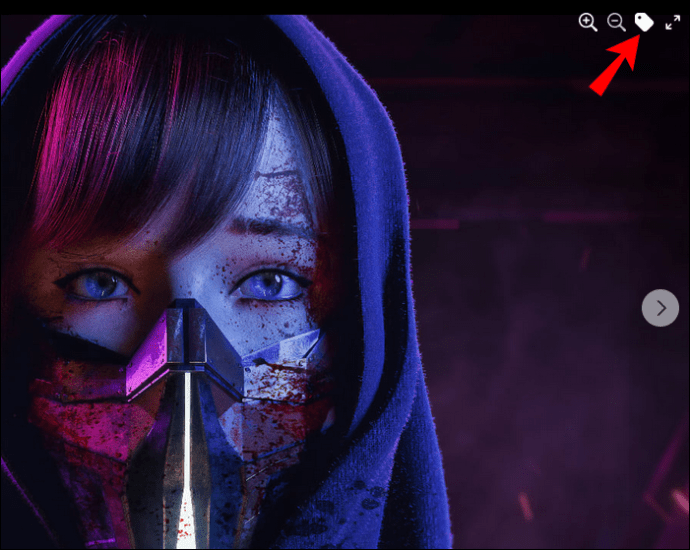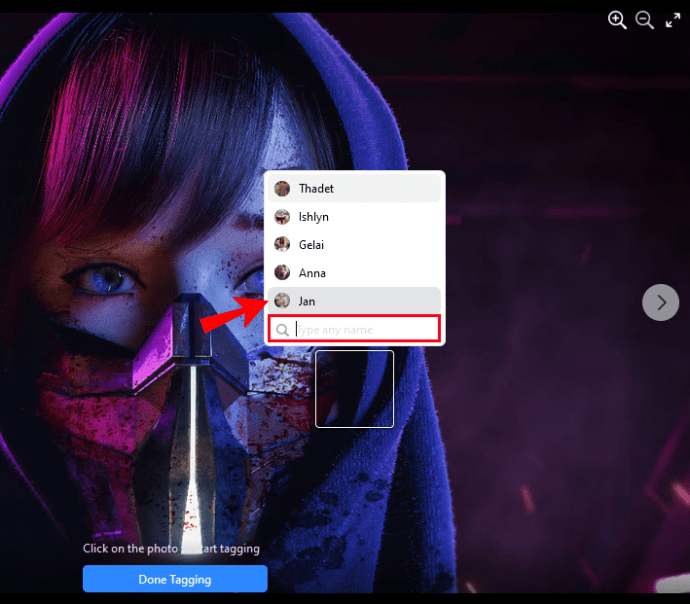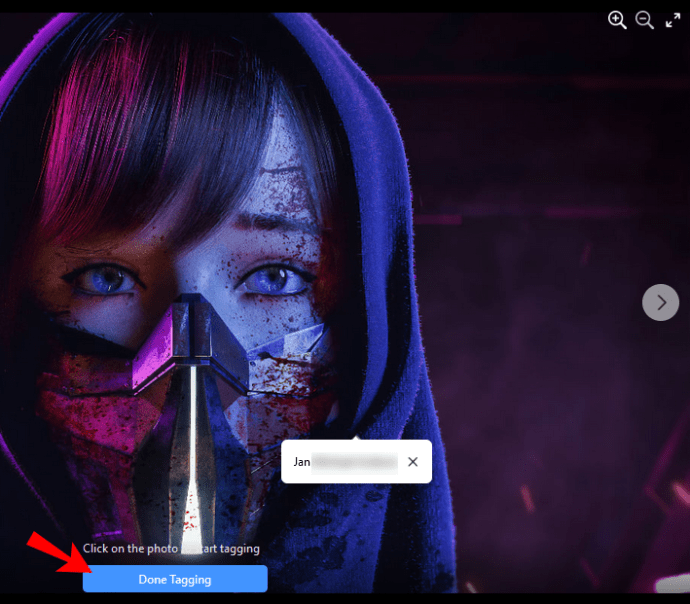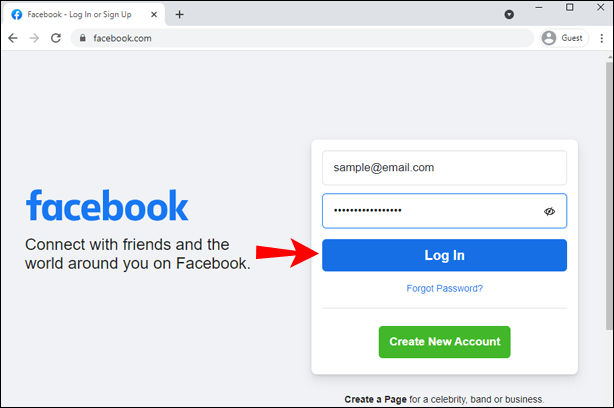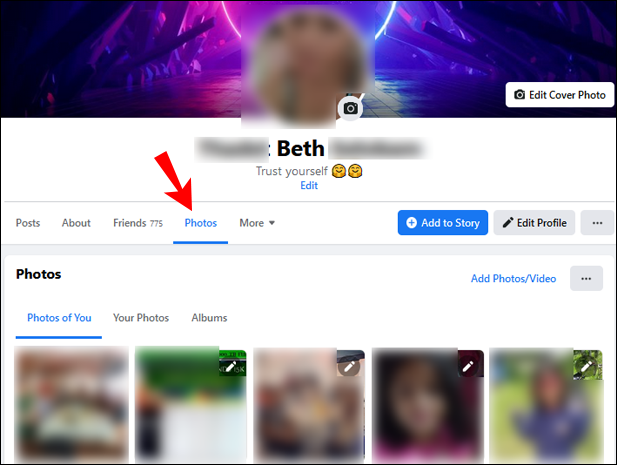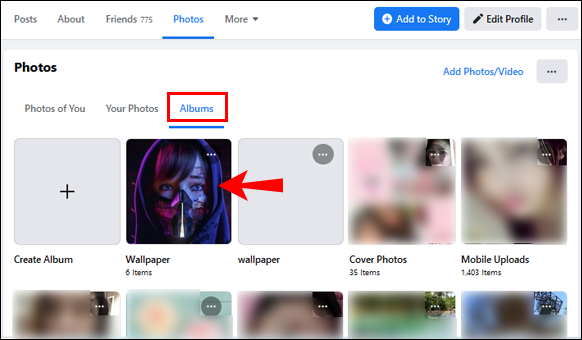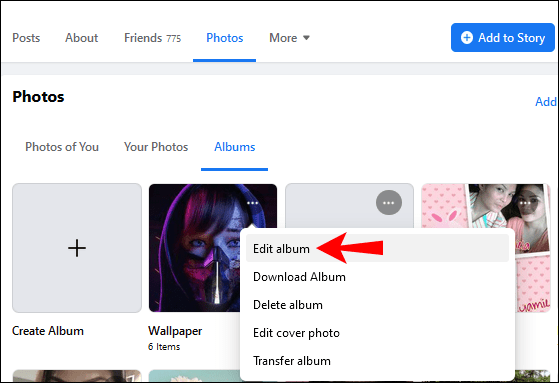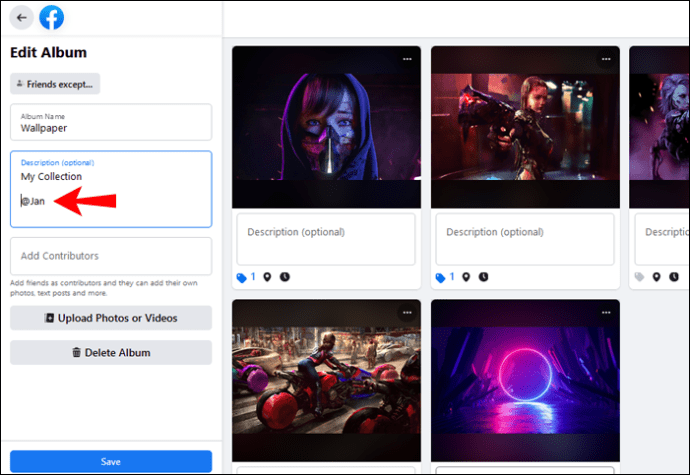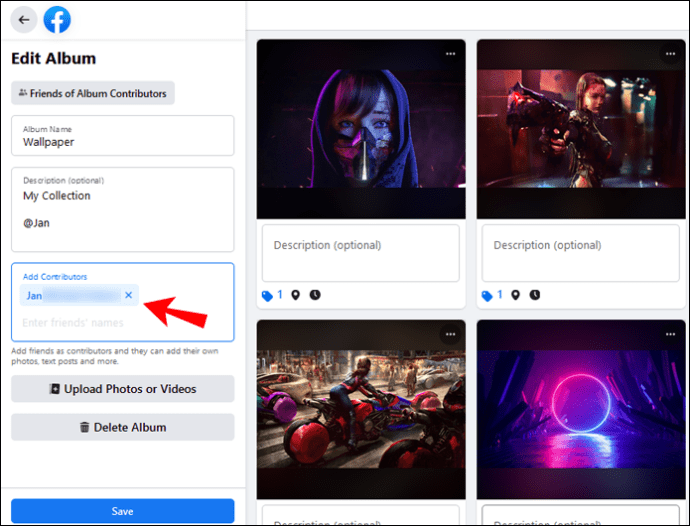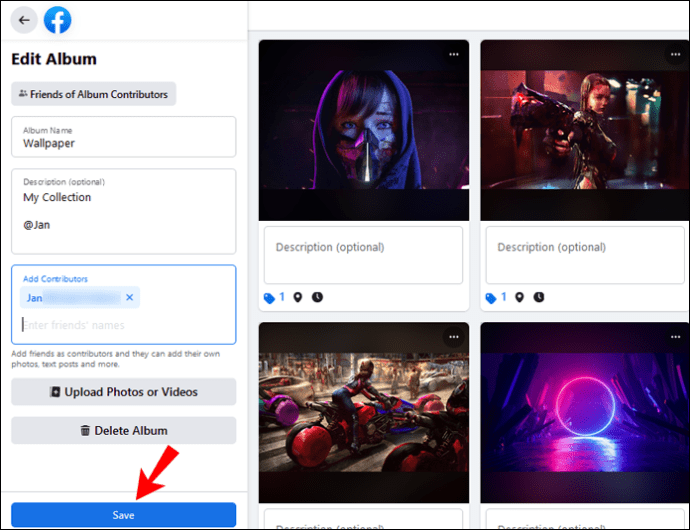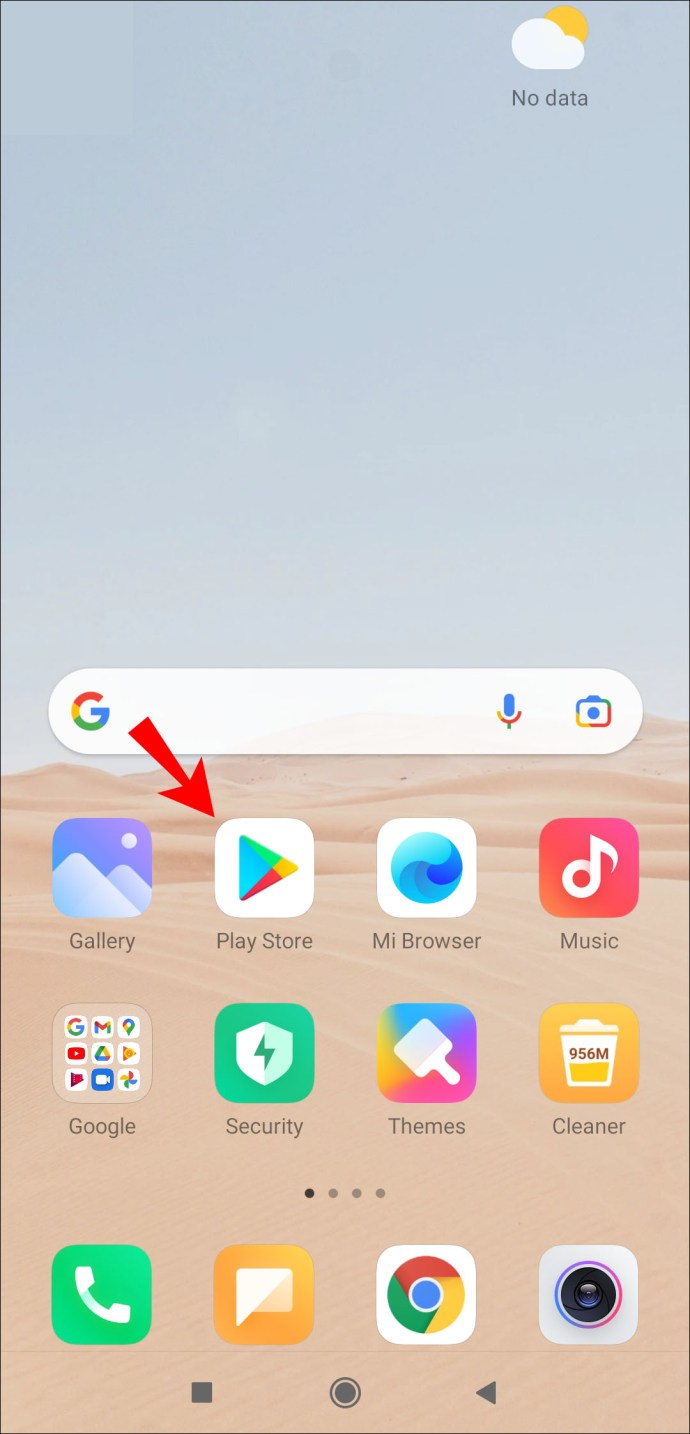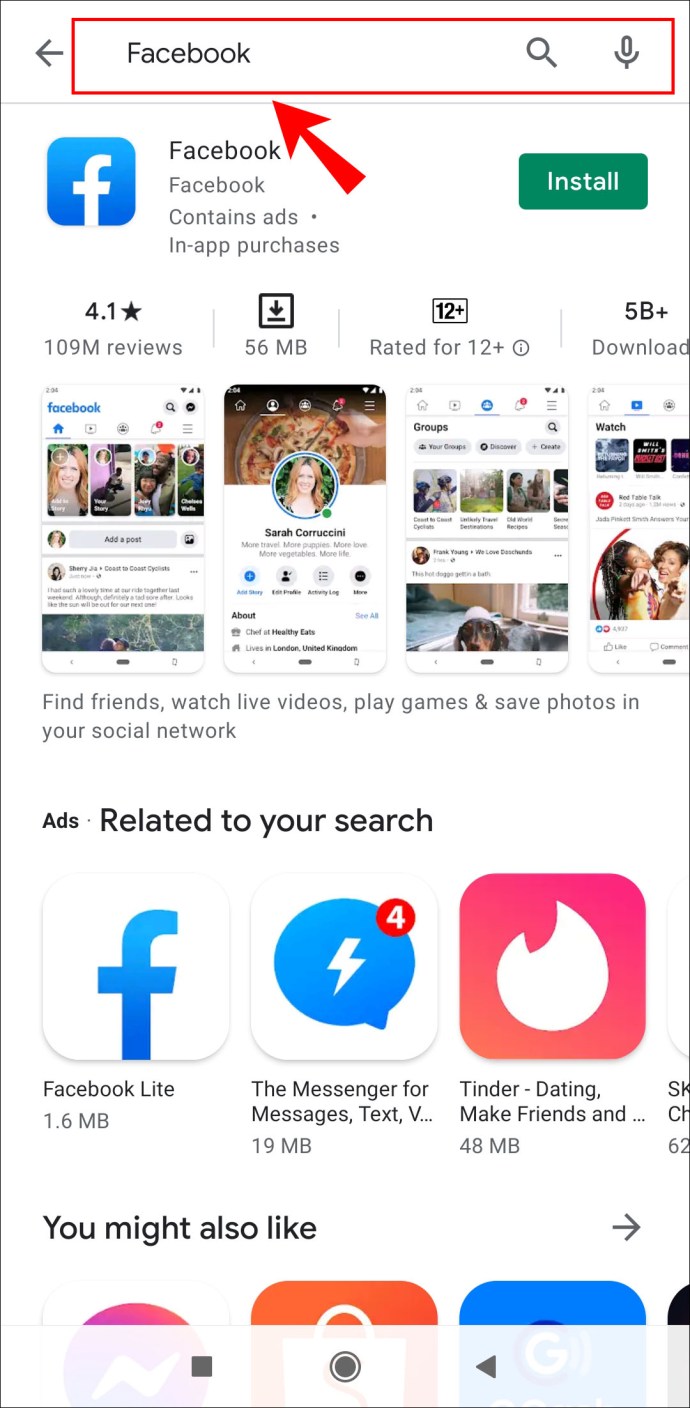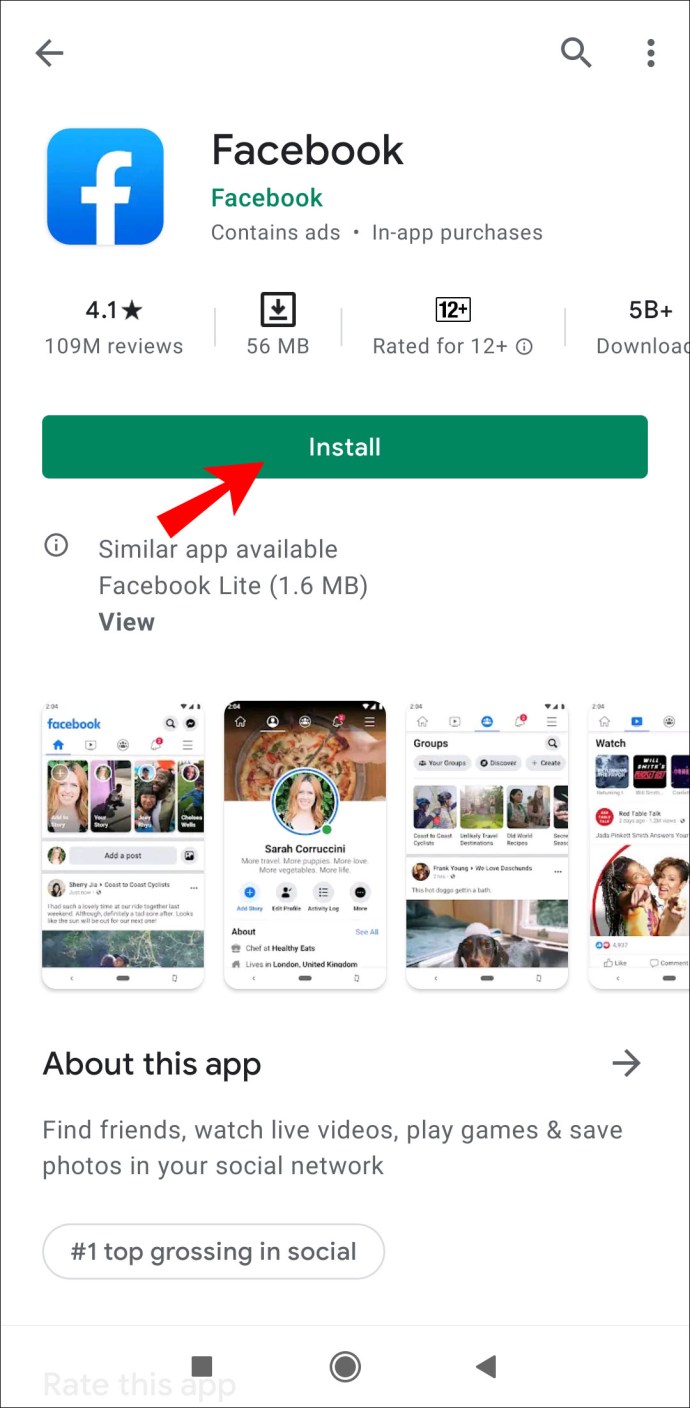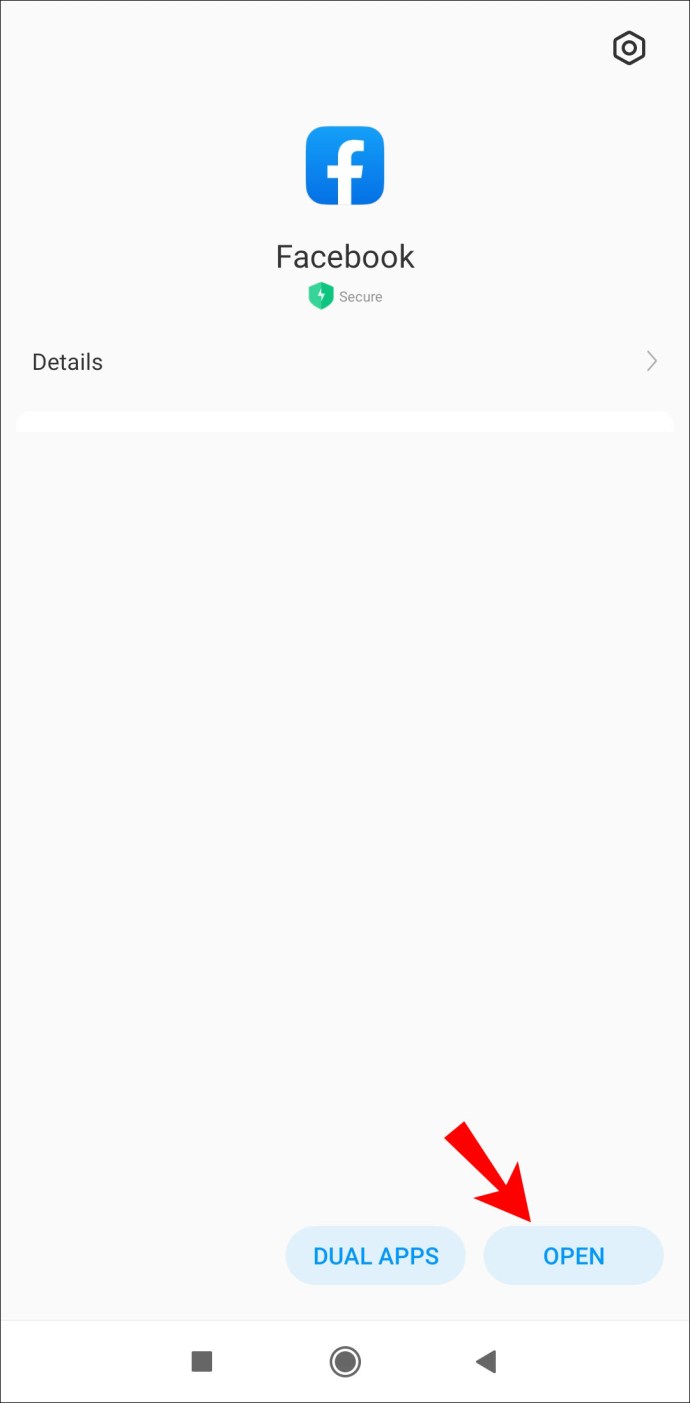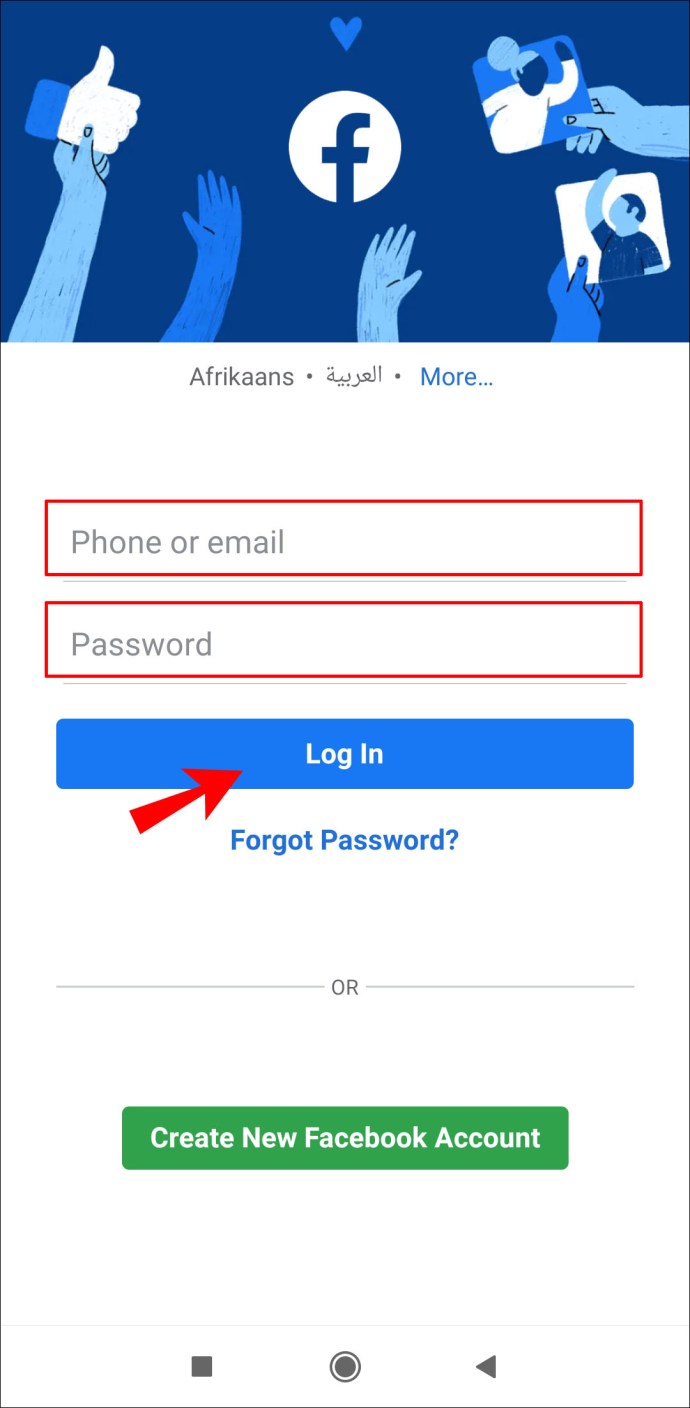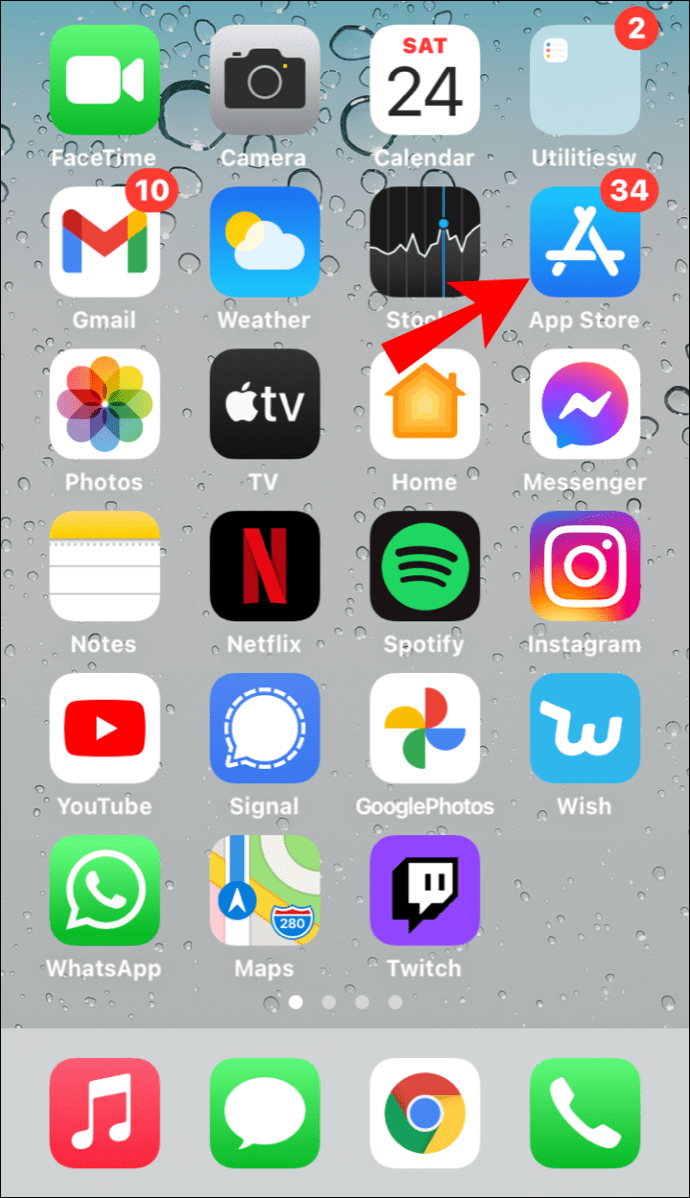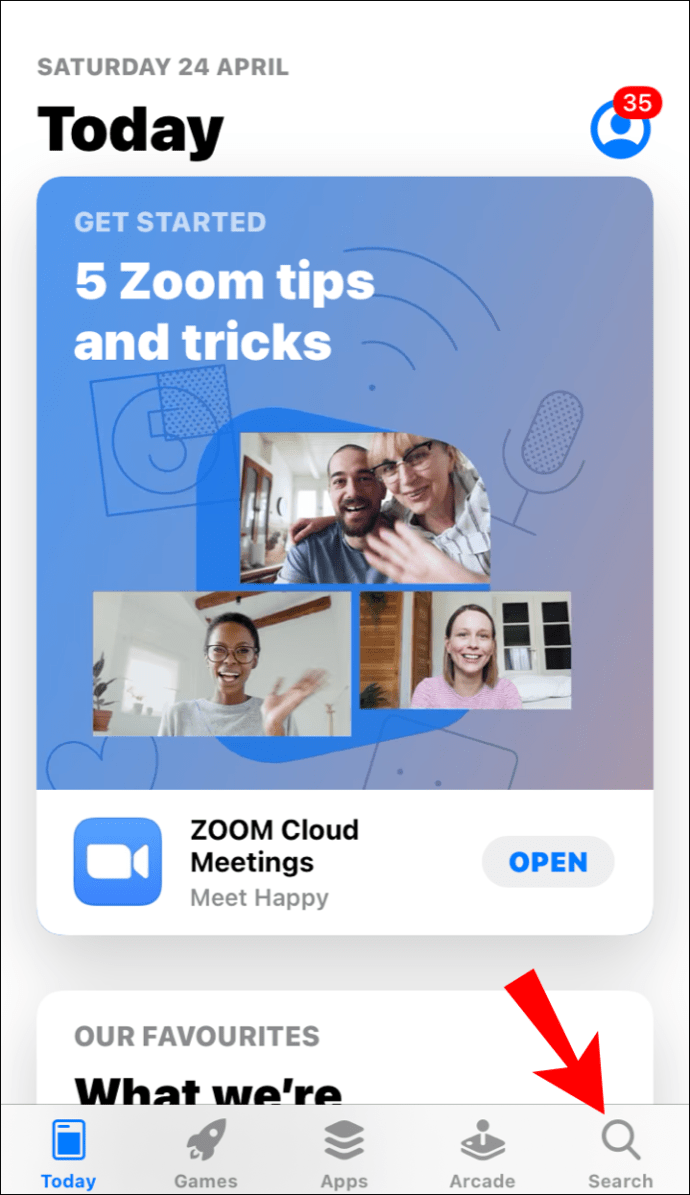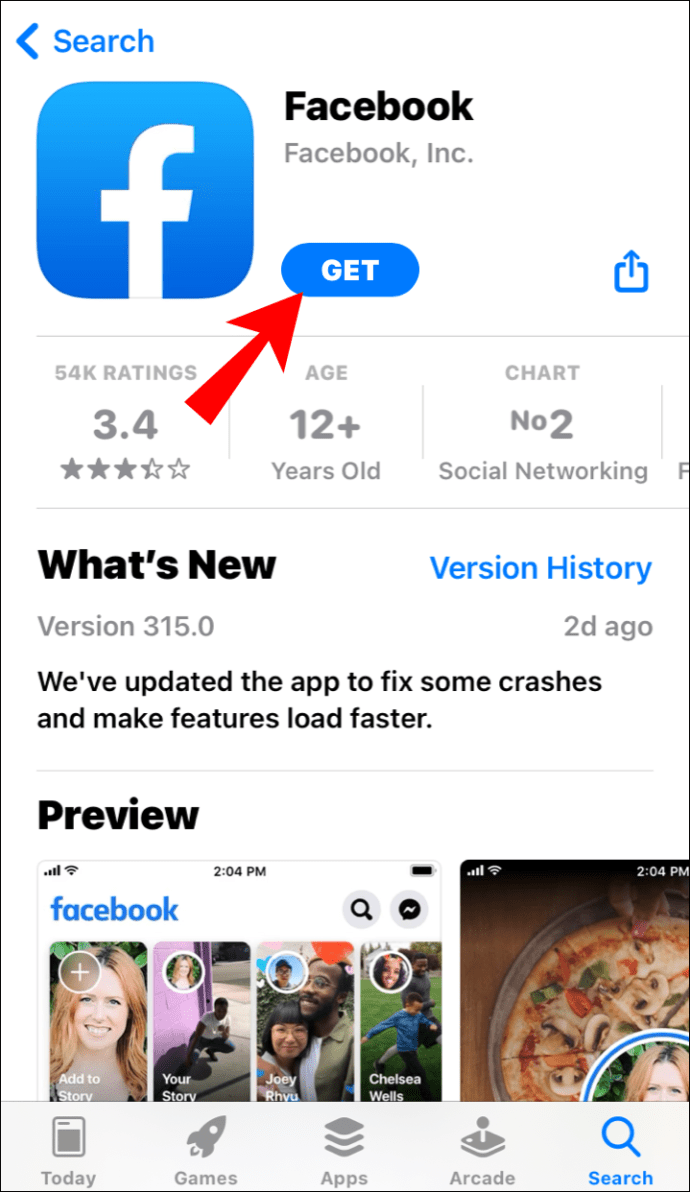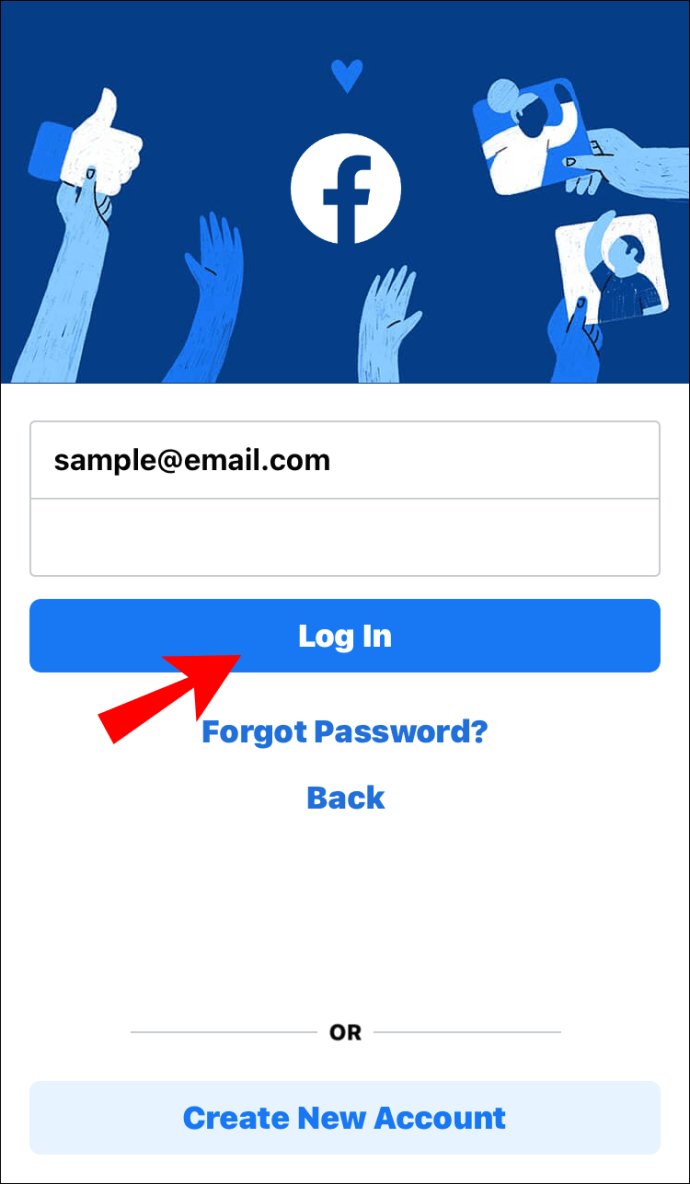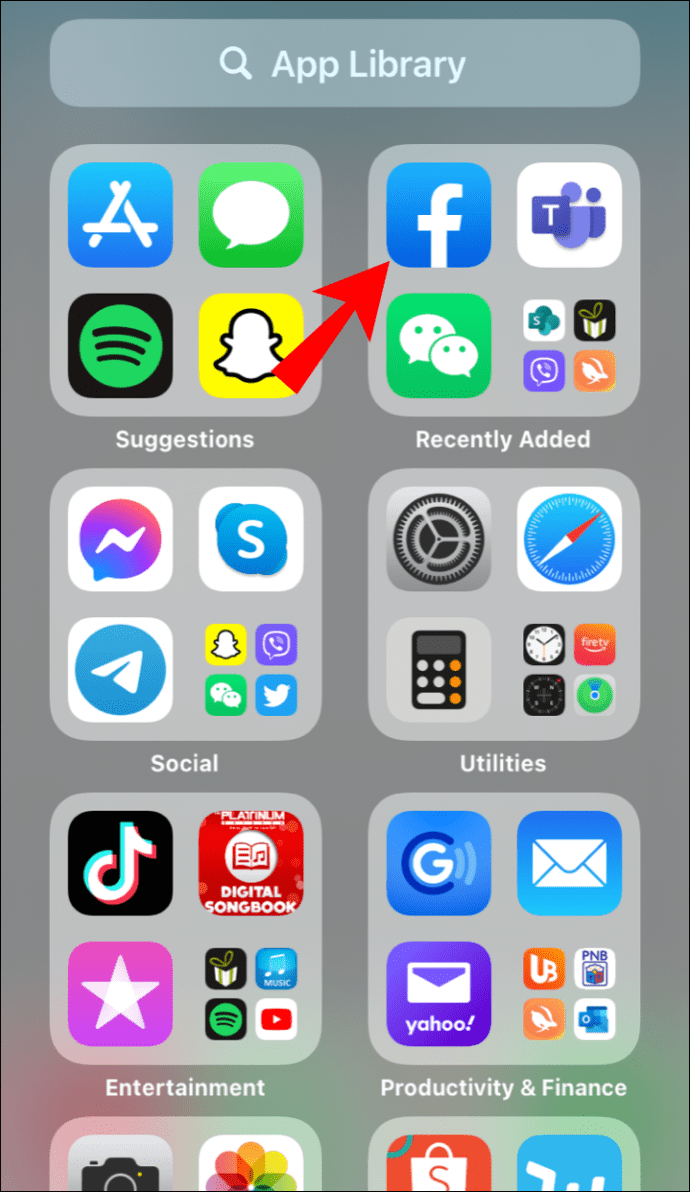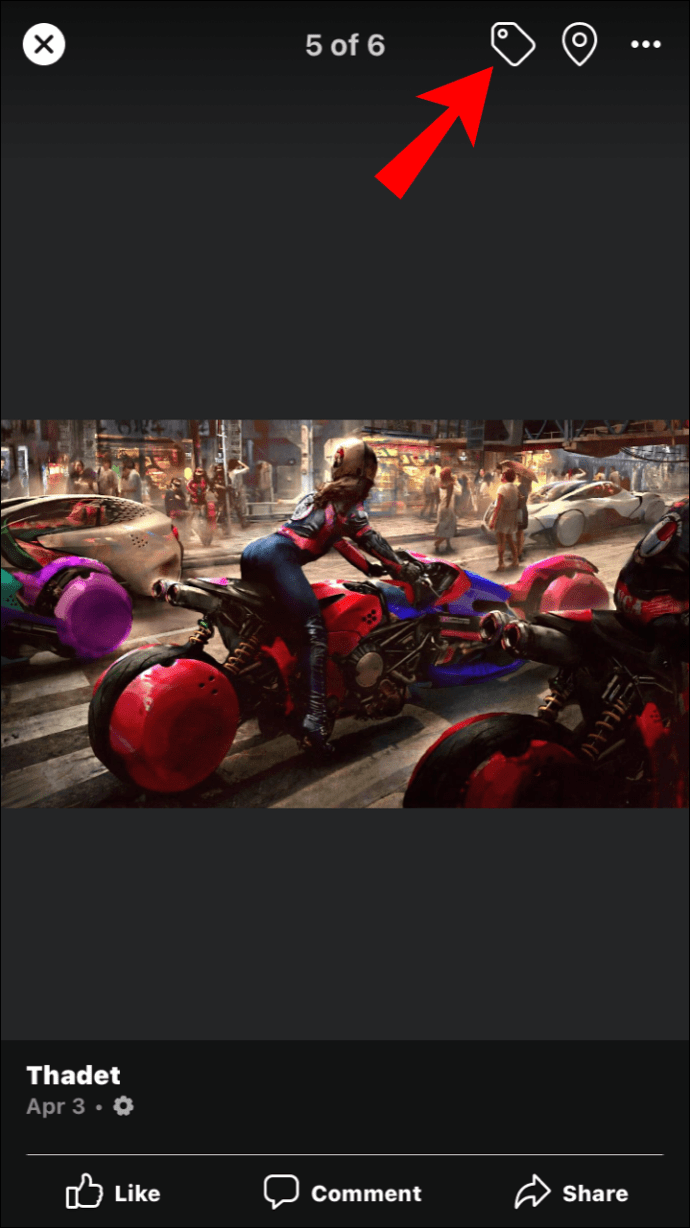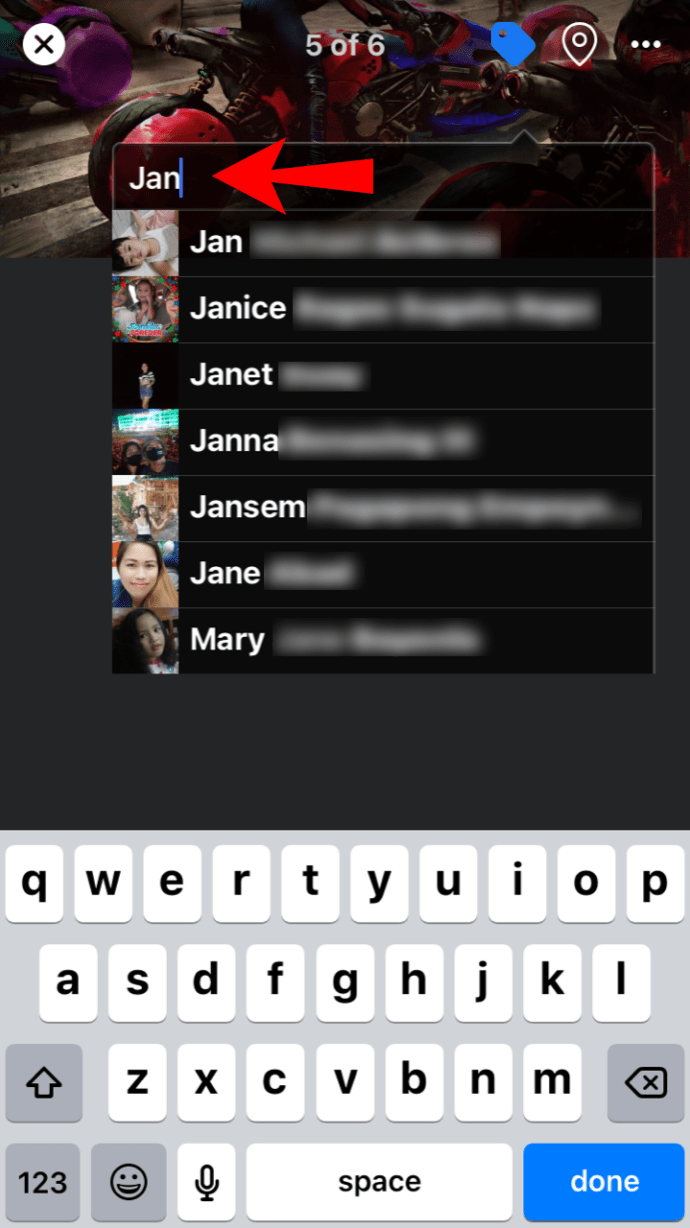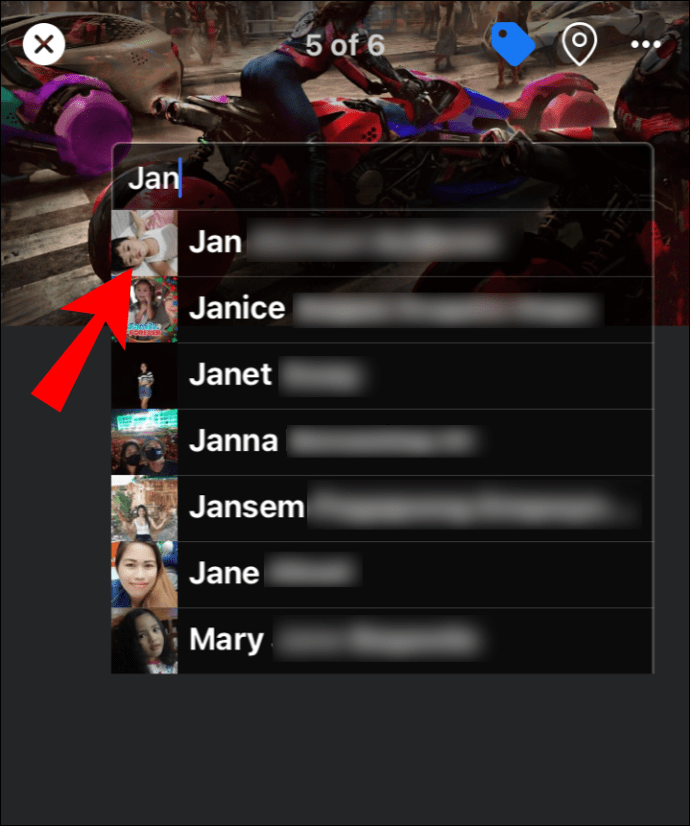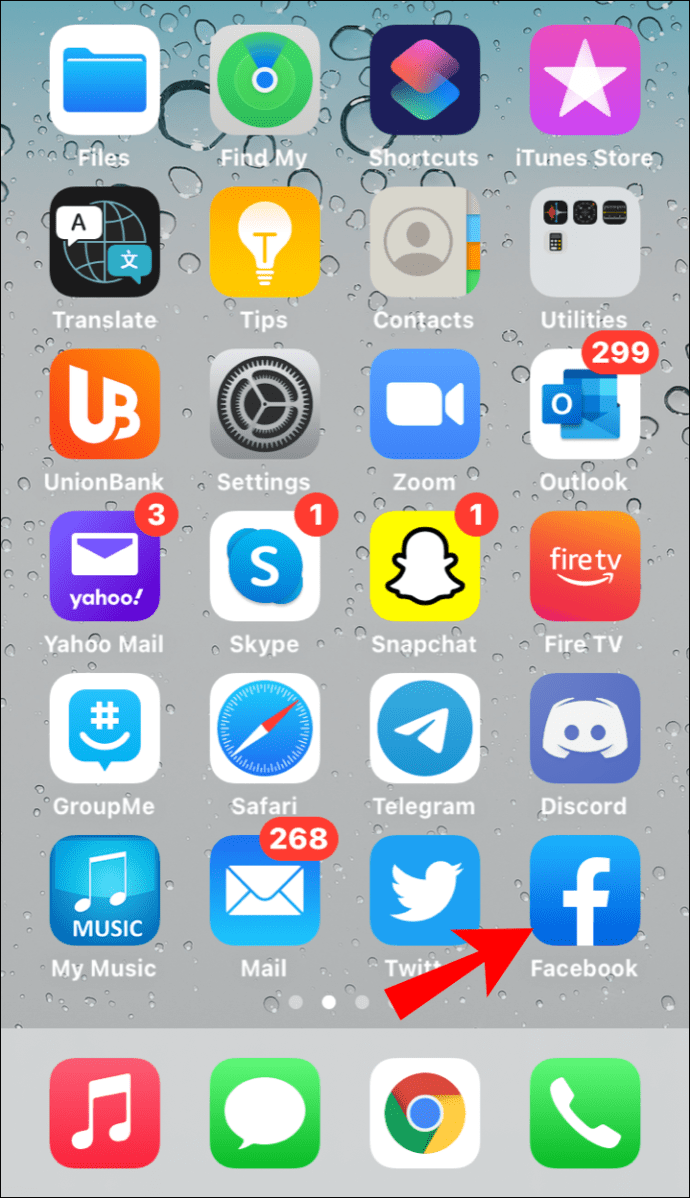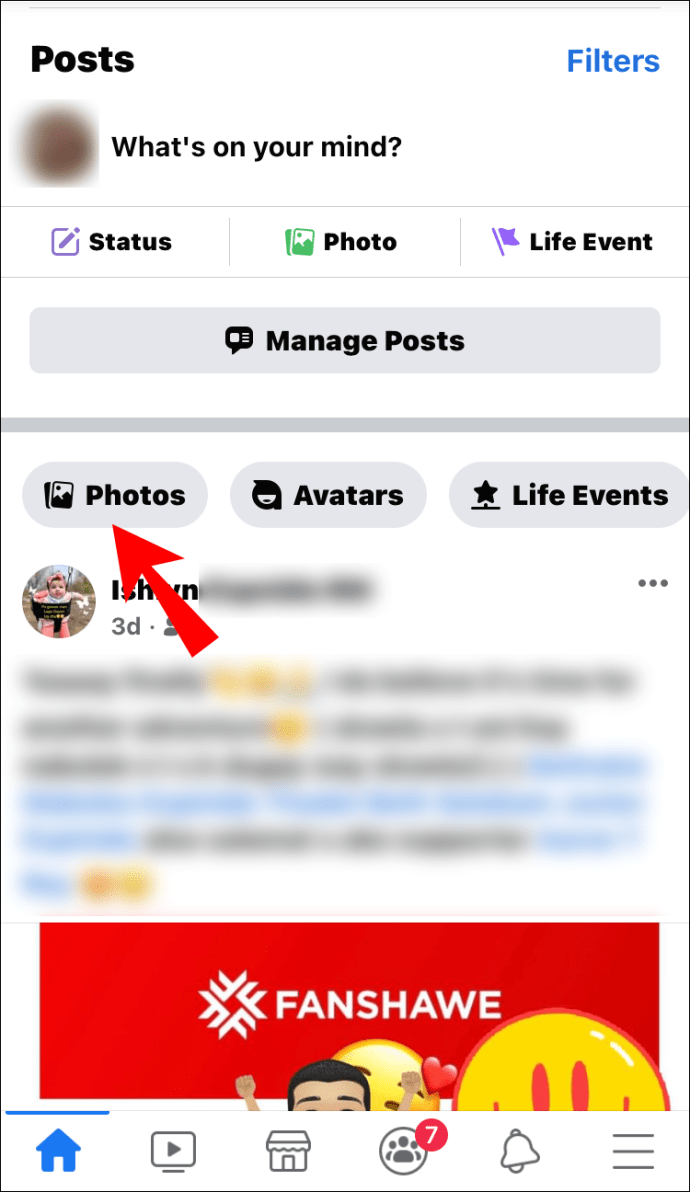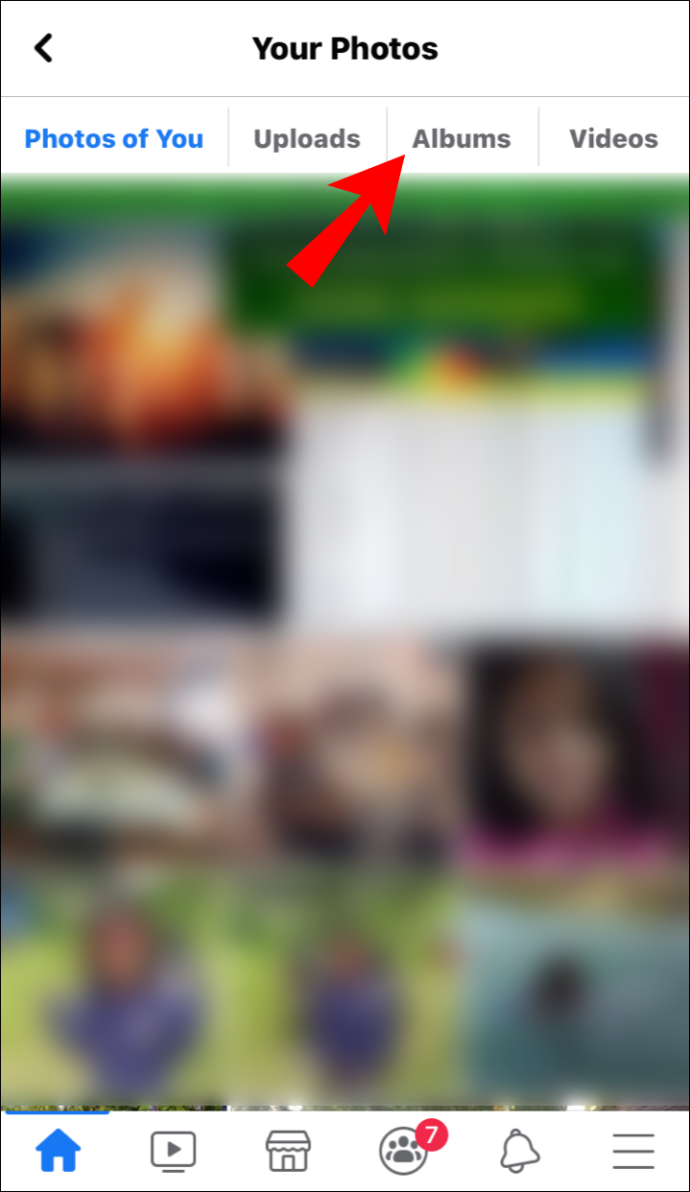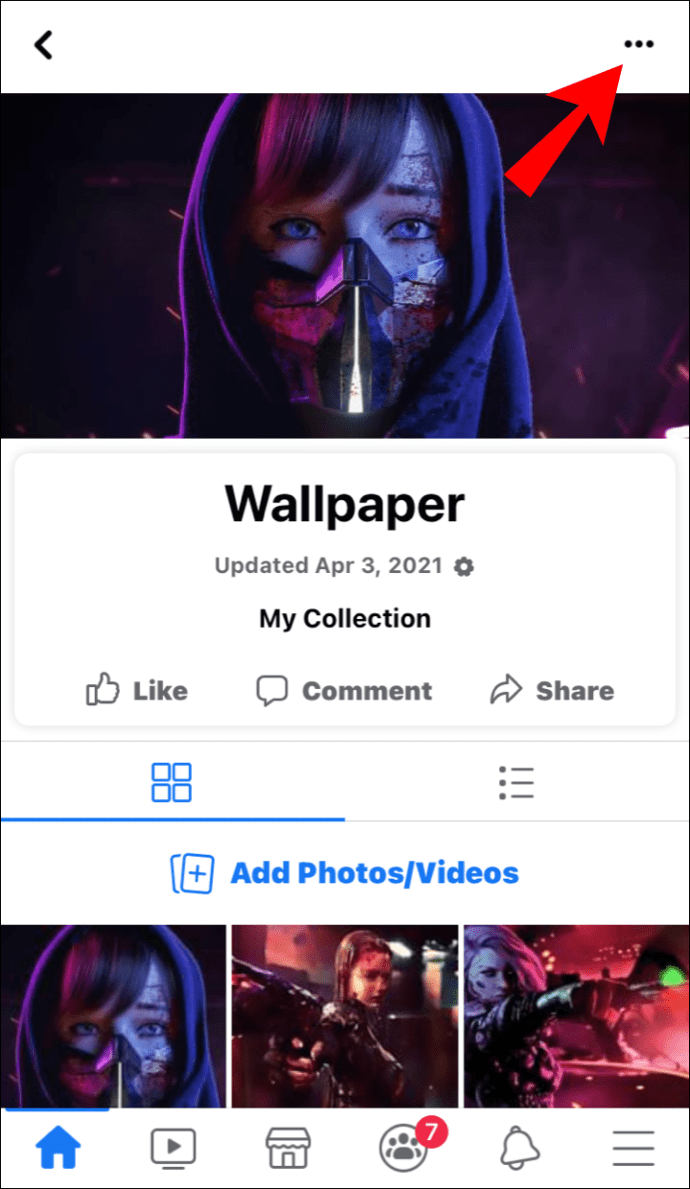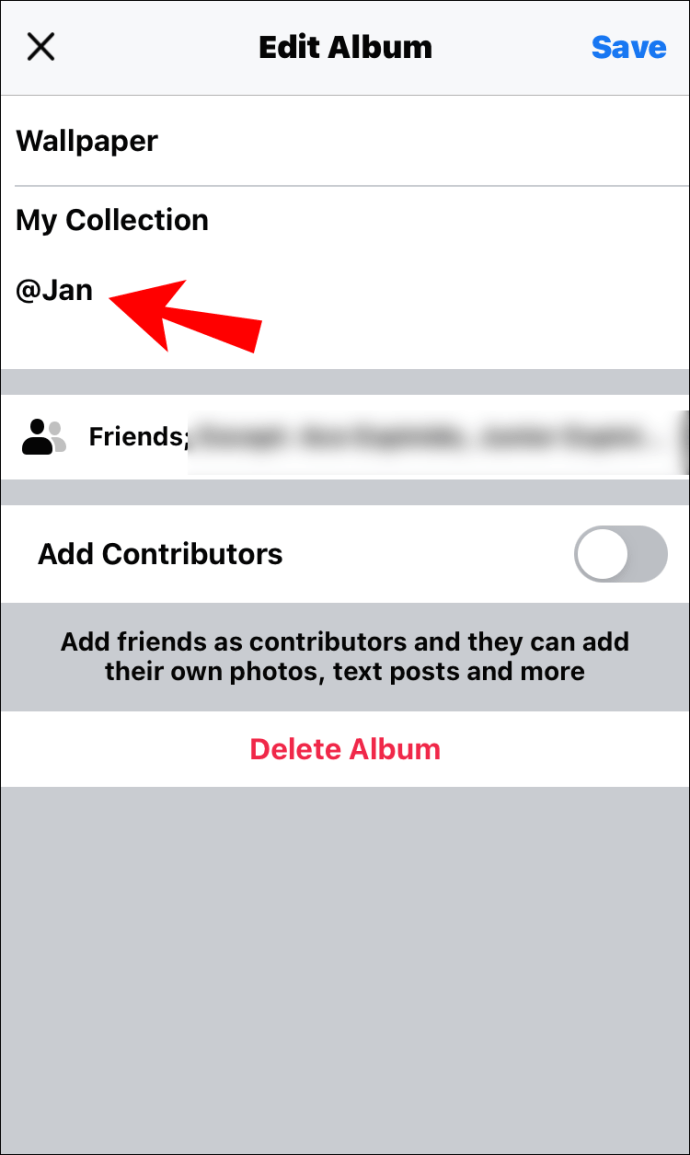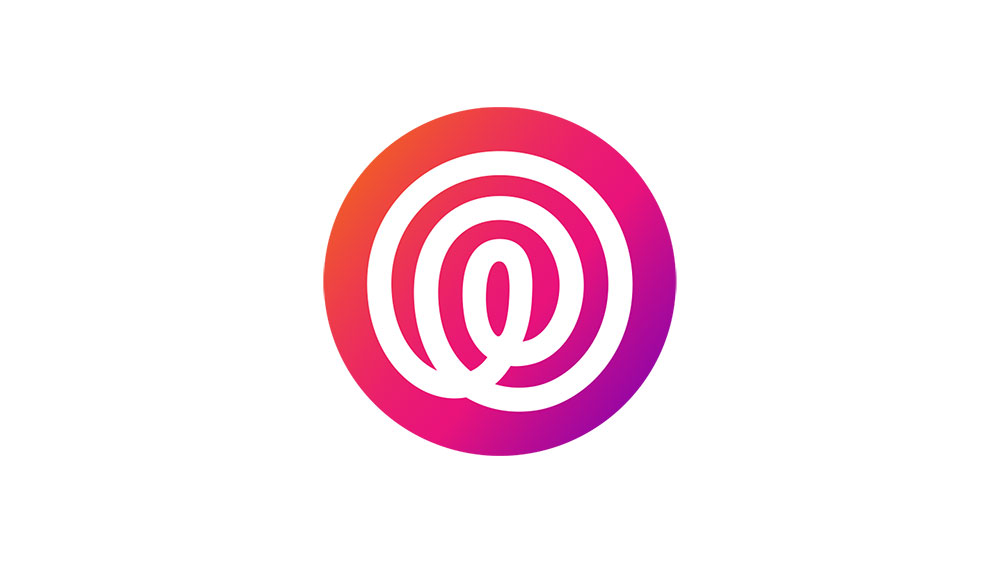Oleh itu, anda memuat naik foto kumpulan dan terlupa untuk menandai rakan? Jangan risau; anda boleh membetulkan keadaan sebelum mereka menyedari. Facebook membolehkan anda mengedit semua catatan garis masa anda, walaupun mereka berusia beberapa tahun. Sudah tentu, itu termasuk menambahkan tag dan sebutan.

Dengan Facebook, tidak ada perkara yang pasti. Anda dapat membuat perubahan pada kemas kini status, foto individu, dan bahkan seluruh album. Dalam artikel ini, kami akan menunjukkan kepada anda cara menandai seseorang setelah membuat catatan di Facebook dengan peranti yang berbeza. Teruskan membaca untuk arahan langkah demi langkah untuk kedua-dua versi aplikasi web dan mudah alih.
Bagaimana Menandai Seseorang di Facebook Selepas Pengeposan (Windows 10, macOS)?
Anda boleh mengakses Facebook dengan hampir semua aplikasi penyemak imbas yang popular. Setakat ini, hanya Messenger yang mempunyai versi desktop rasmi, tetapi itu tidak menjadi masalah. Peningkatan baru-baru ini menjadikan antara muka Facebook lebih mesra pengguna.
Salah satu daripada banyak ciri bagus adalah alat cadangan lanjutan. Apabila anda memuat naik foto dengan lebih daripada satu orang, Facebook menggunakan pengecaman wajah untuk menandai profil mereka secara automatik. Ia dapat menjimatkan banyak masa, terutama ketika menyertakan foto berkumpulan. Sudah tentu, tidak boleh dipercayai 100%, terutamanya jika ciri-ciri wajah kurang kelihatan.
Nasib baik, anda boleh menambahkan teg yang hilang sendiri. Cara yang paling mudah adalah melakukannya dengan PC atau Mac anda kerana mod desktop lebih mudah dilihat. Ikuti langkah mudah ini:
- Masuk ke Facebook dan log masuk ke akaun anda dengan memasukkan alamat e-mel dan kata laluan anda.
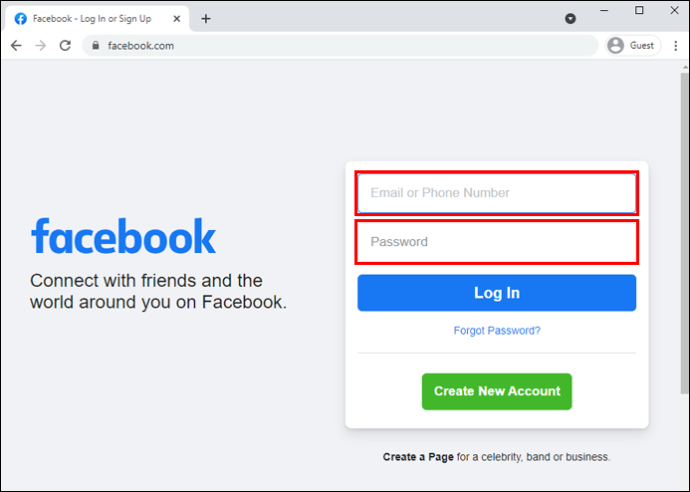
- Klik pada anak panah ke bawah di sudut kanan atas skrin. Untuk melihat profil anda, klik pada gambar profil anda.
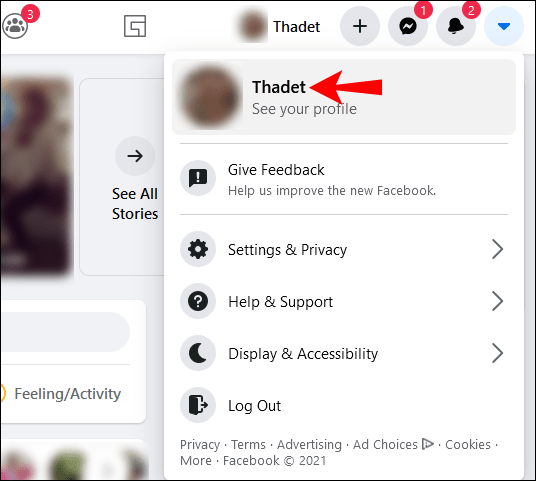
- Tinjau garis masa anda dan cari foto yang ingin anda tandai. Klik pada yang kecil
 ikon tag di sudut kanan atas.
ikon tag di sudut kanan atas.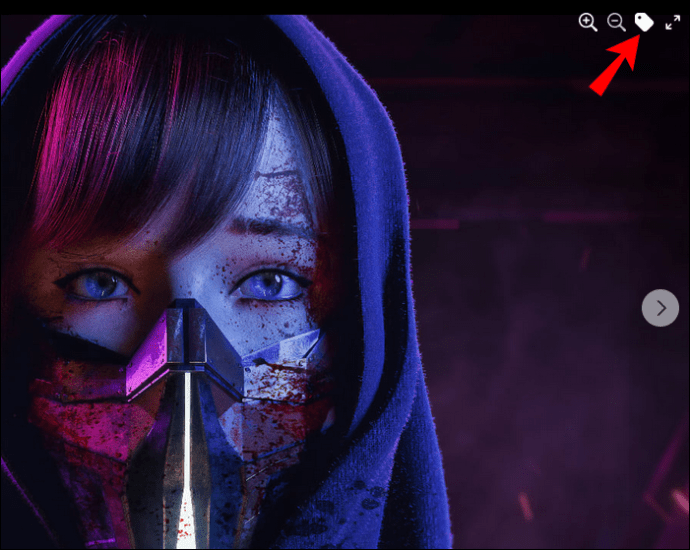
- Pilih orang yang ingin anda tandakan dengan kursor anda. Taipkan nama mereka di kotak carian kecil.
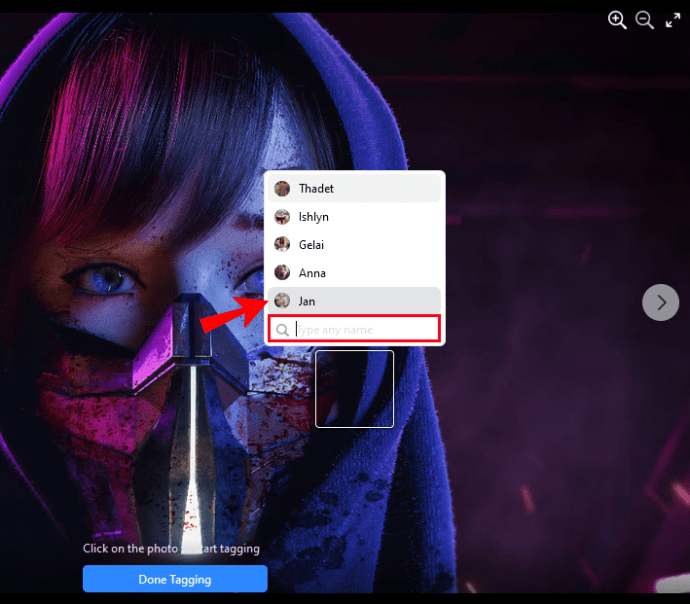
- Pilih profil mereka dari senarai cadangan dan klik "Penandaan Selesai."
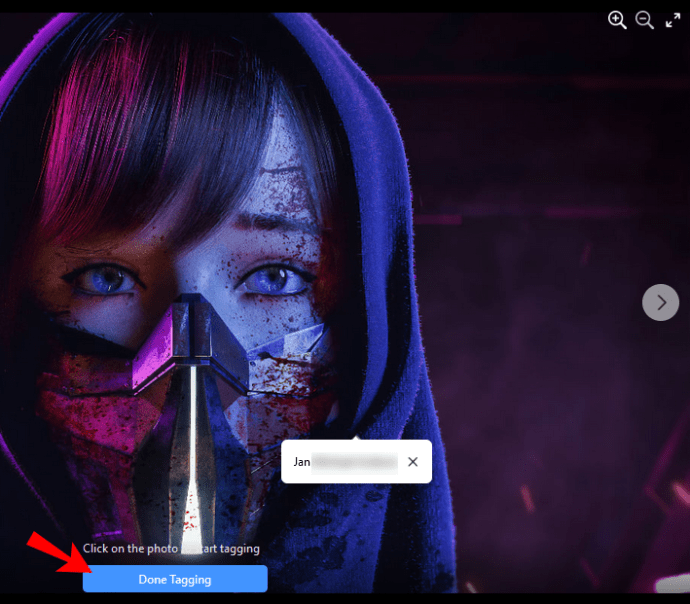
Ingat, ada had untuk berapa banyak rakan yang dapat anda tandai dalam satu foto. Sehingga kini, Facebook mempunyai had 50 orang dalam satu siaran. Di sisi positifnya, anda dapat menandai keseluruhan album foto, bahkan setelah album tersebut sesuai dengan garis masa anda. Inilah caranya:
- Log masuk ke akaun Facebook anda dengan penyemak imbas pilihan anda.
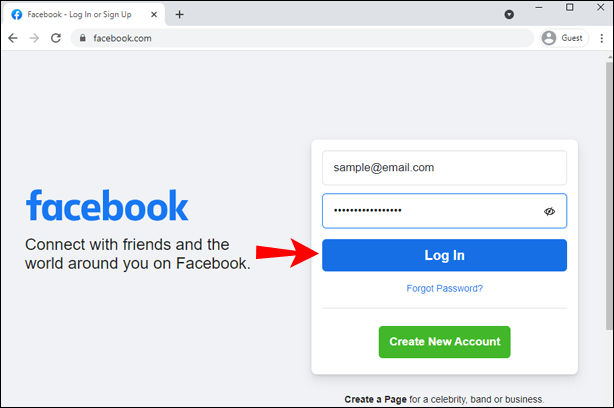
- Pergi ke profil anda dan tatal ke bahagian "Foto". Klik "Lihat Semua Foto" di sudut kanan atas.
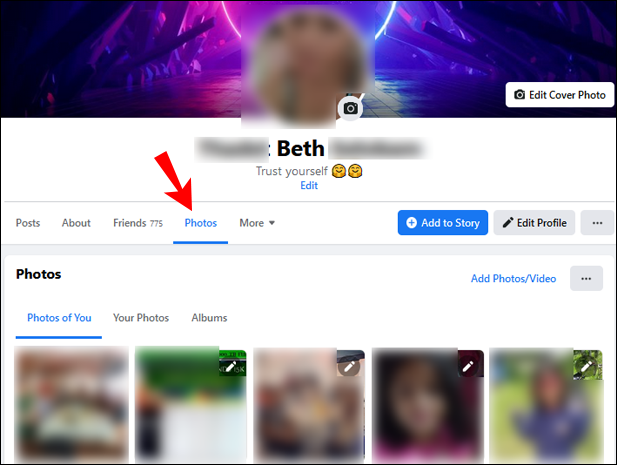
- Buka tab "Album". Semak imbas dan klik pada yang anda mahu tandakan.
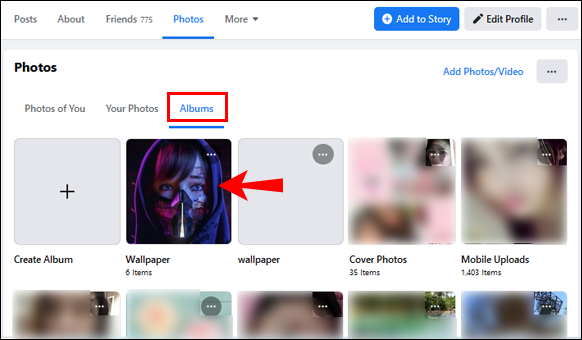
- Klik pada tiga titik mendatar di sudut kanan atas. Pilih "Edit Album" dari senarai drop-down.
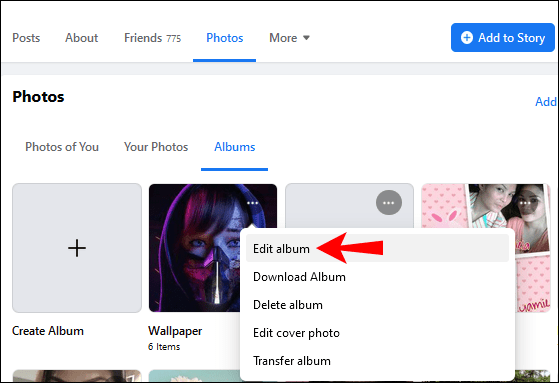
- Tetingkap baru akan dibuka. Klik pada kotak keterangan di bawah nama album. Gunakan simbol "@" dan taipkan nama pengguna rakan anda. Anda boleh menandai lebih daripada satu orang.
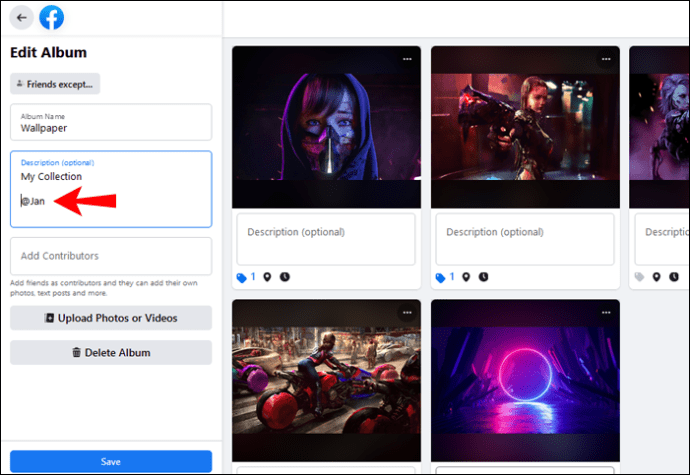
- Sekiranya anda mahu orang itu menguruskan album juga, tambahkan mereka sebagai "Penyumbang".
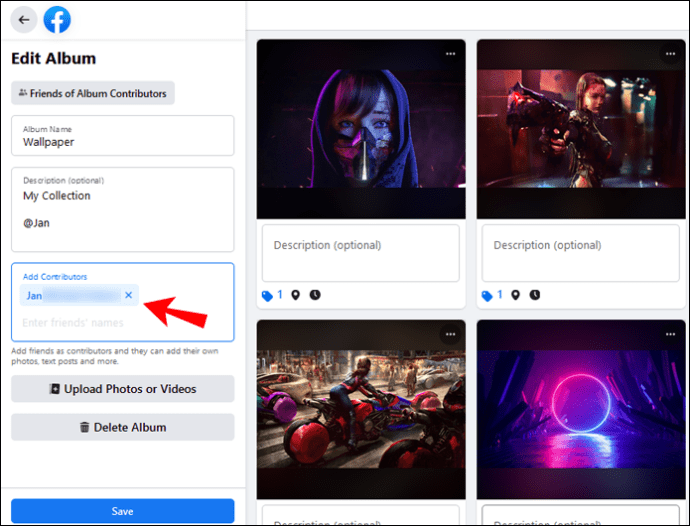
- Setelah selesai, klik butang "Simpan" di bahagian bawah tetingkap.
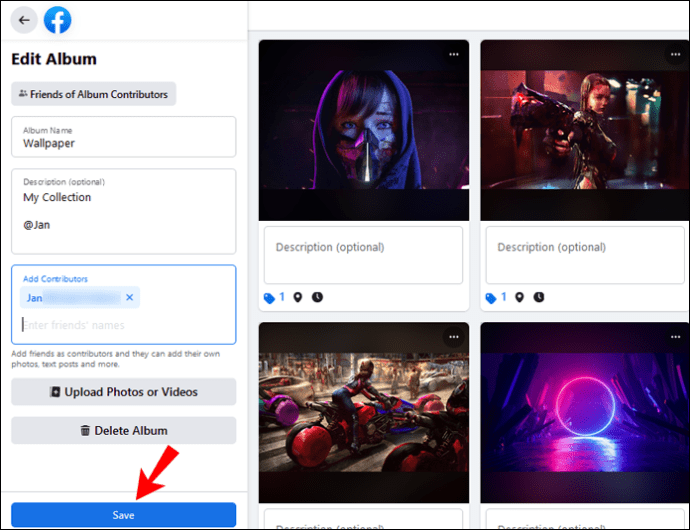
Bagaimana Menandai Seseorang di Facebook Selepas Pengeposan (Android, iOS)?
Sudah tentu, terdapat aplikasi mudah alih Facebook untuk kedua-dua peranti iOS dan Android. Anda boleh memuat turun versi rasmi secara percuma dari Google Play dan App Store. Inilah cara mendapatkan edisi Android:
- Ketik ikon Google Play Store di skrin utama anda.
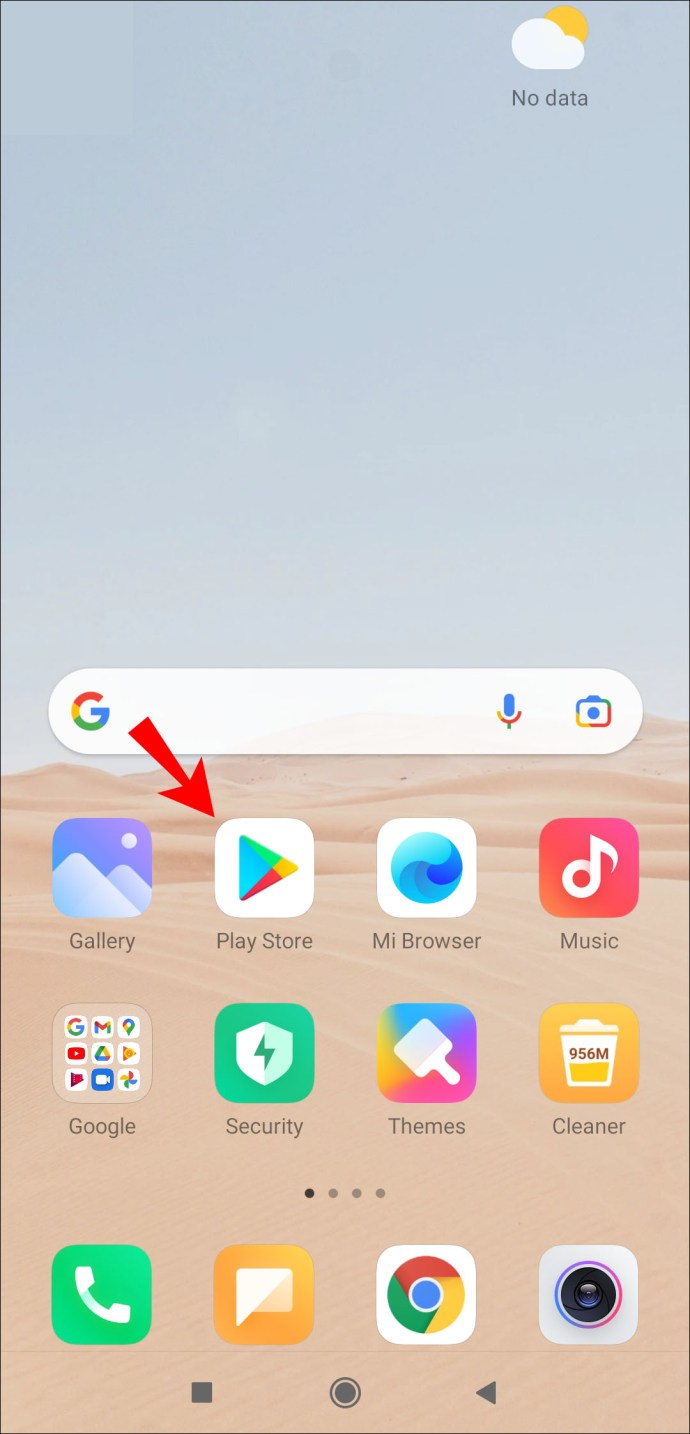
- Masukkan "Facebook" di bar carian di atas. Kemungkinan besar aplikasi akan muncul di bahagian "Disarankan untuk Anda".
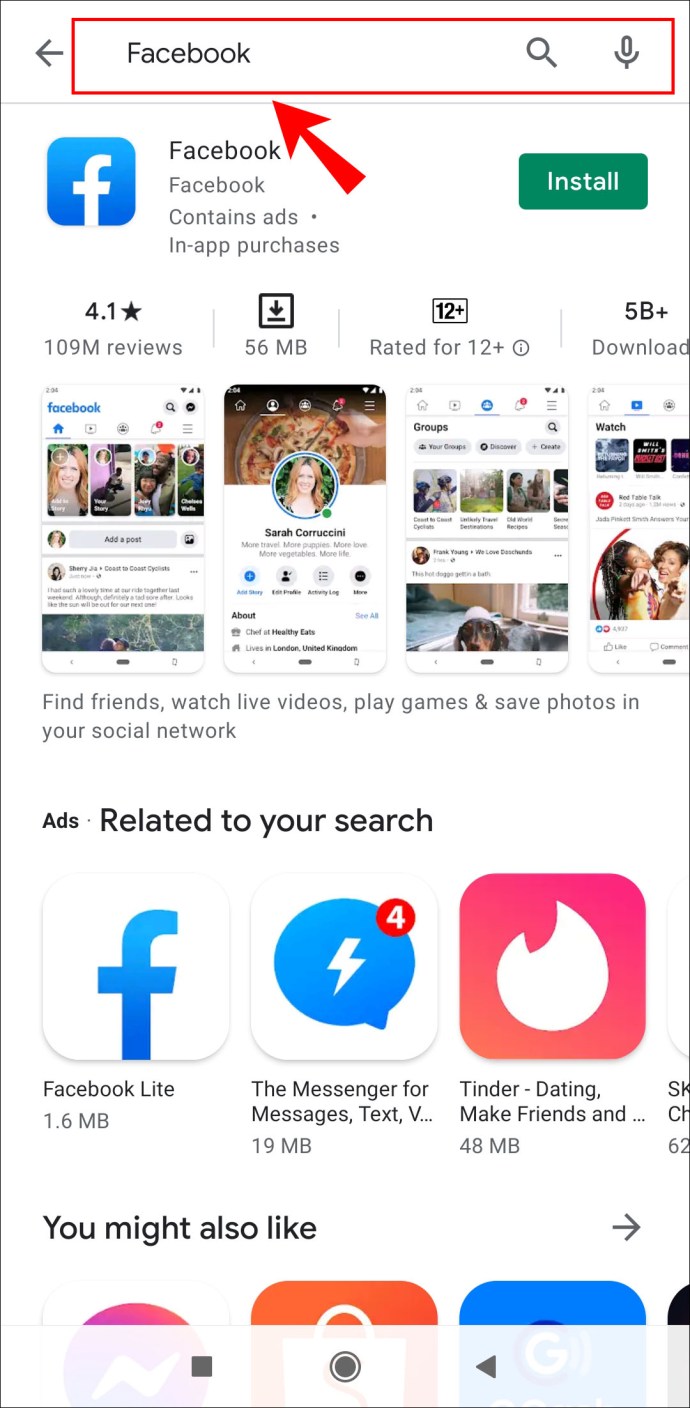
- Ketuk butang "Pasang" hijau di bawah maklumat aplikasi.
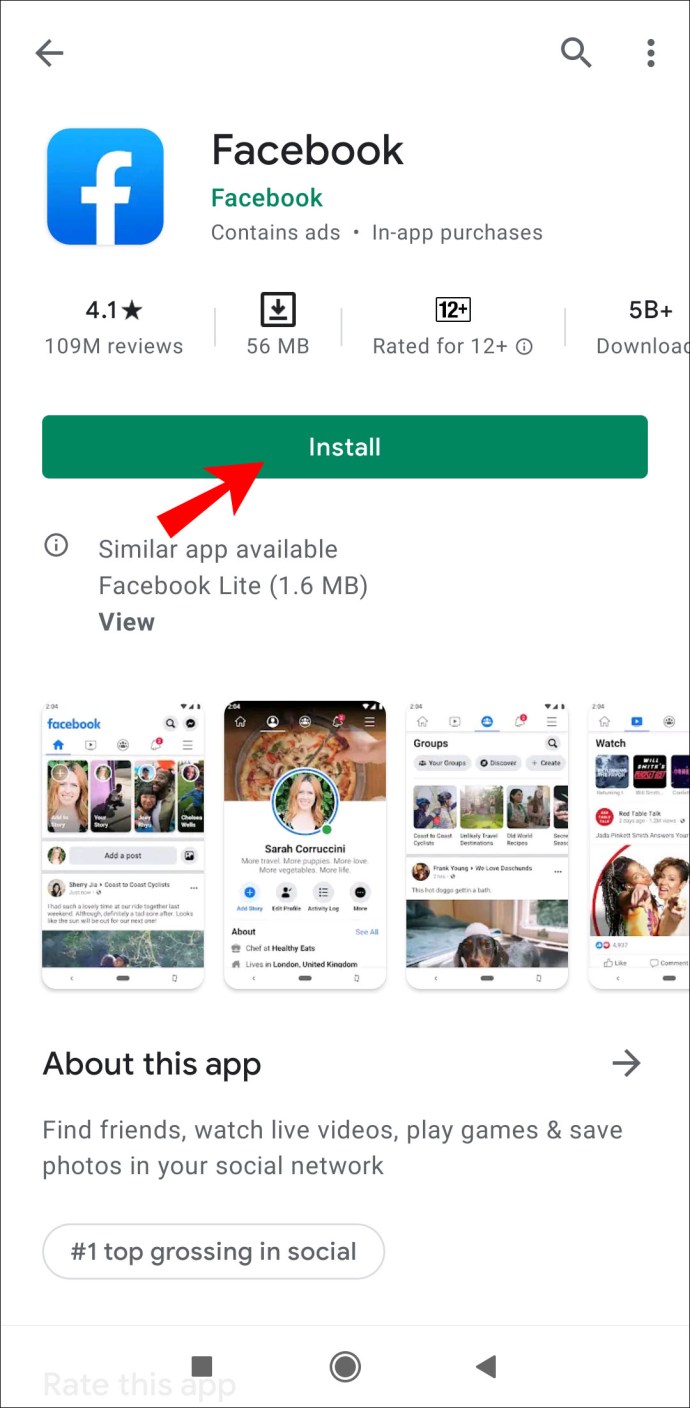
- Tunggu beberapa saat sehingga muat turun selesai, kemudian ketuk "Buka."
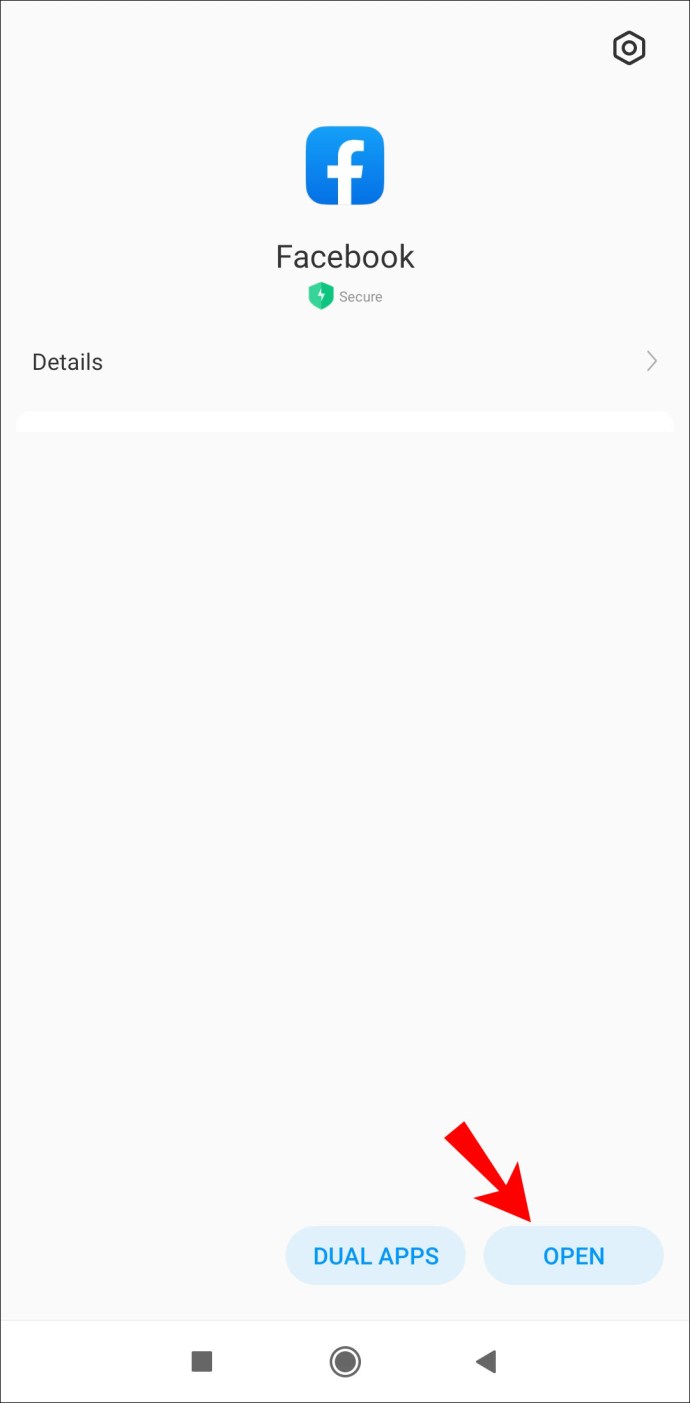
- Masukkan alamat e-mel dan kata laluan Facebook anda untuk log masuk ke akaun anda.
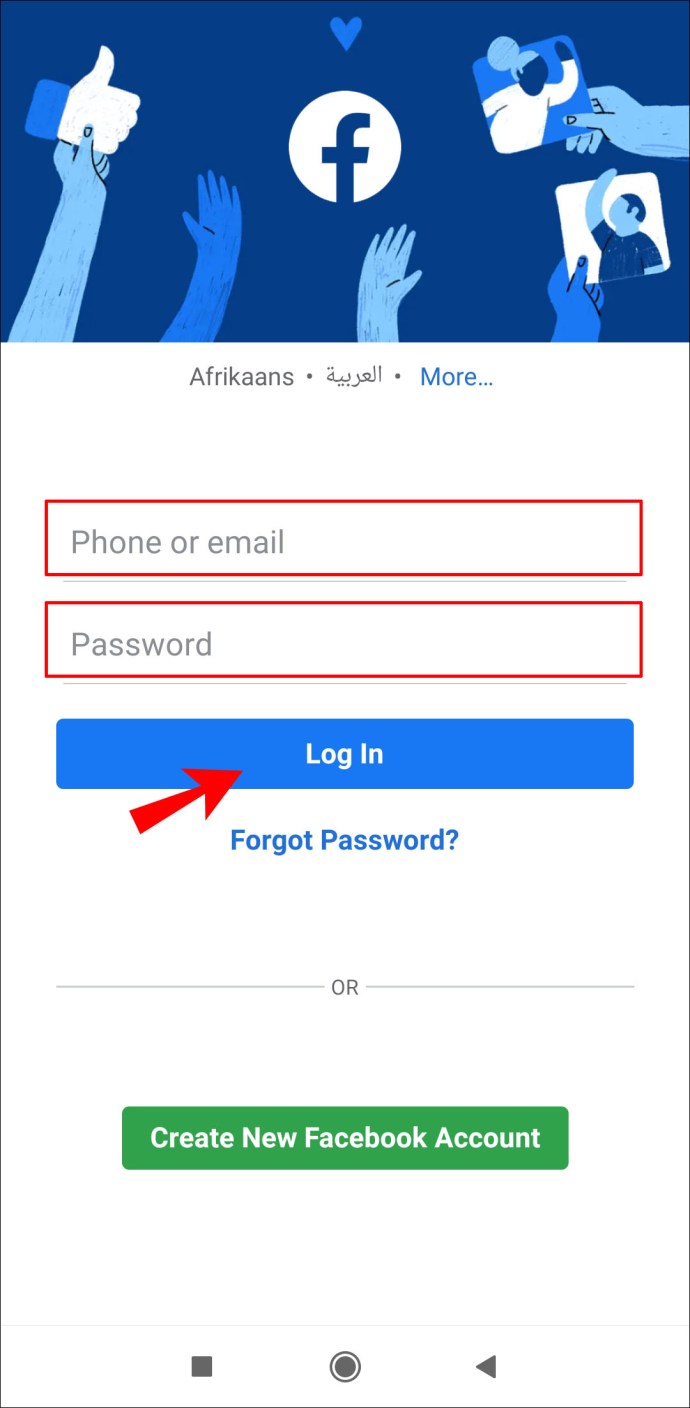
Dan, untuk pengguna iPhone:
- Buka aplikasi App Store dengan mengetuk ikon di skrin utama anda.
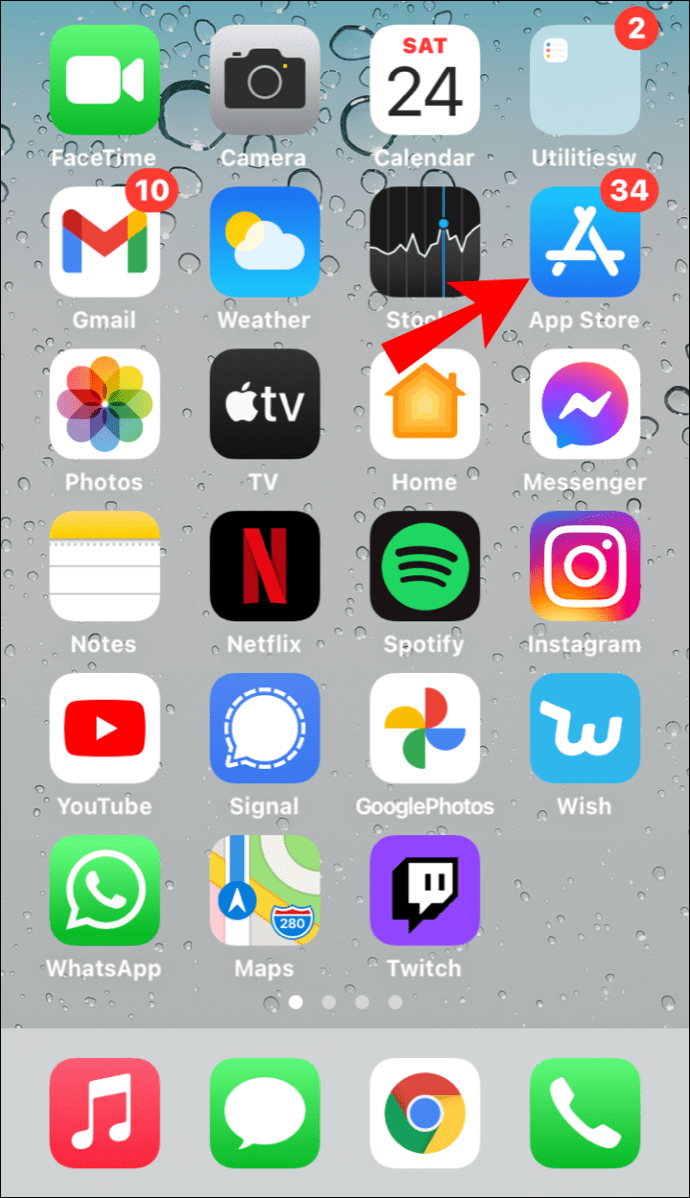
- Gunakan fungsi carian untuk mencari Facebook.
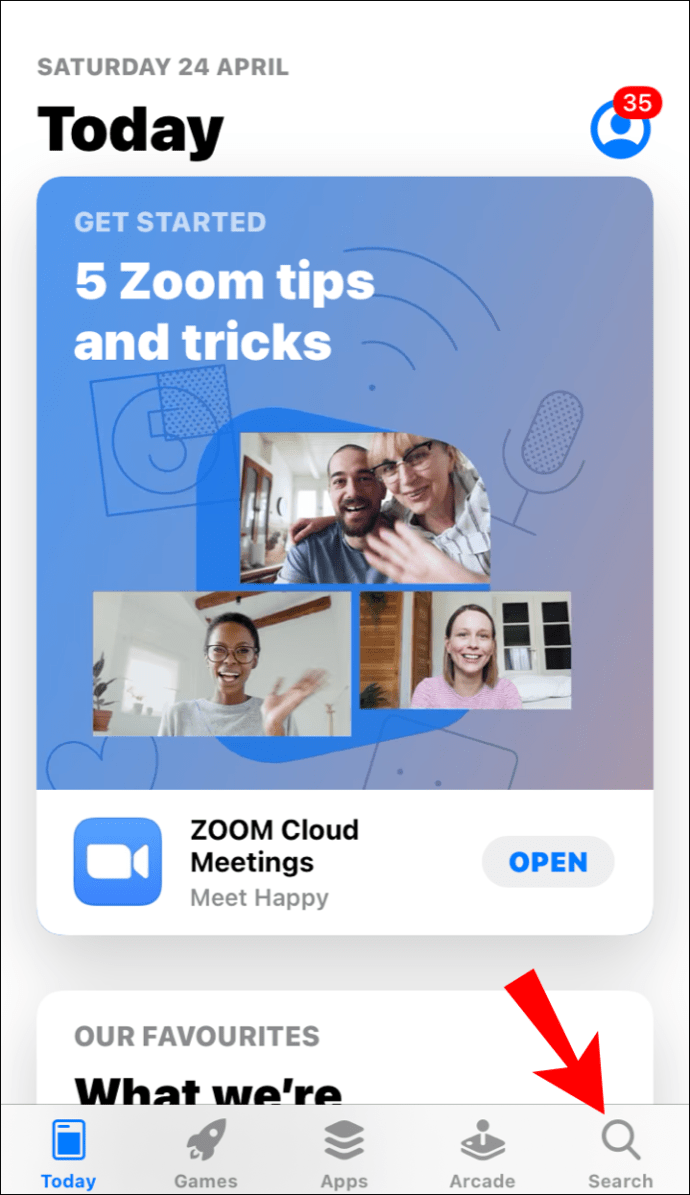
- Oleh kerana ia adalah aplikasi percuma, ketuk "Dapatkan" di bawah maklumat.
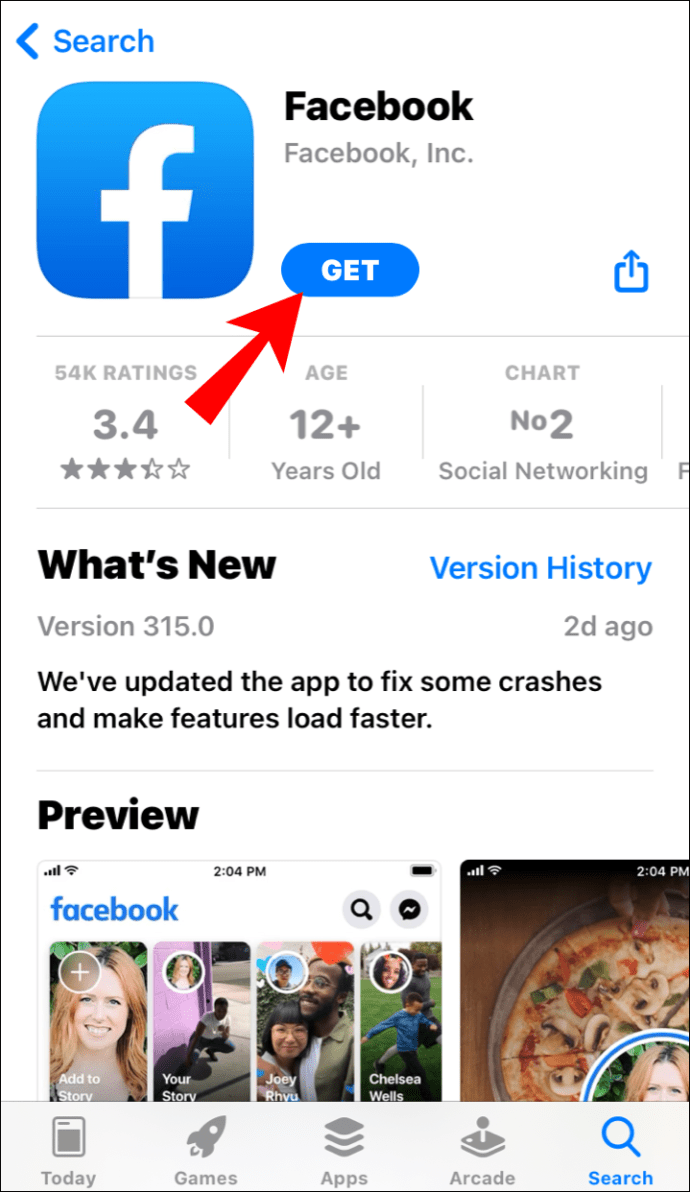
- Log masuk ke akaun anda untuk menyelesaikan persediaan.
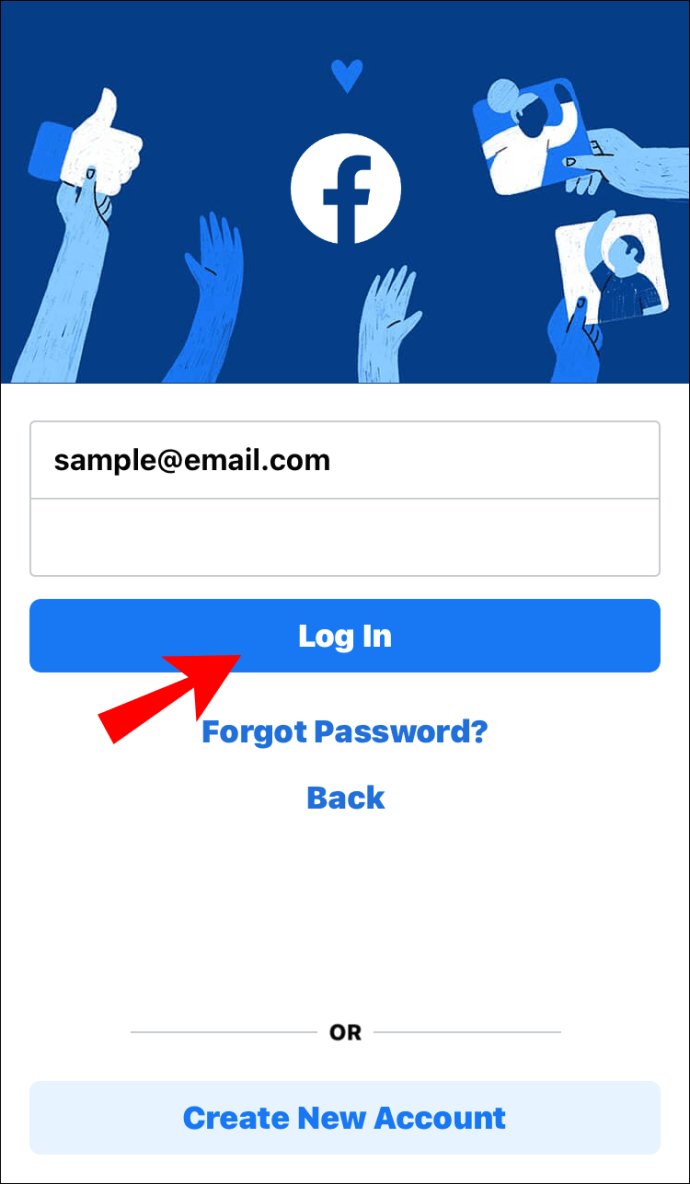
Selepas memuat turun aplikasinya, kini anda boleh menguruskan catatan garis masa anda tanpa halangan. Setiap ciri tersedia, termasuk menambahkan tag dan sebutan setelah membuat catatan. Antaramuka hampir sama untuk iOS dan Android, jadi langkah ini berlaku untuk semua peranti:
- Untuk melancarkan Facebook, ketuk ikon di skrin utama atau pustaka aplikasi anda.
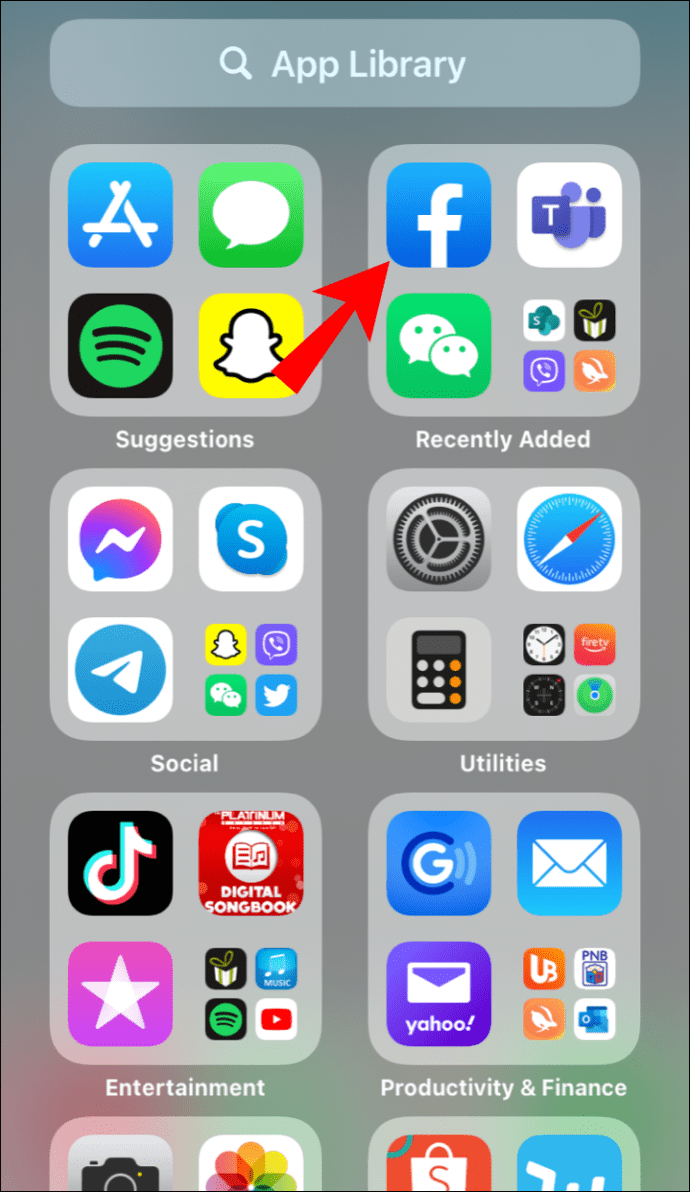
- Di bahagian atas Suapan Berita, ketik gambar profil kecil anda.
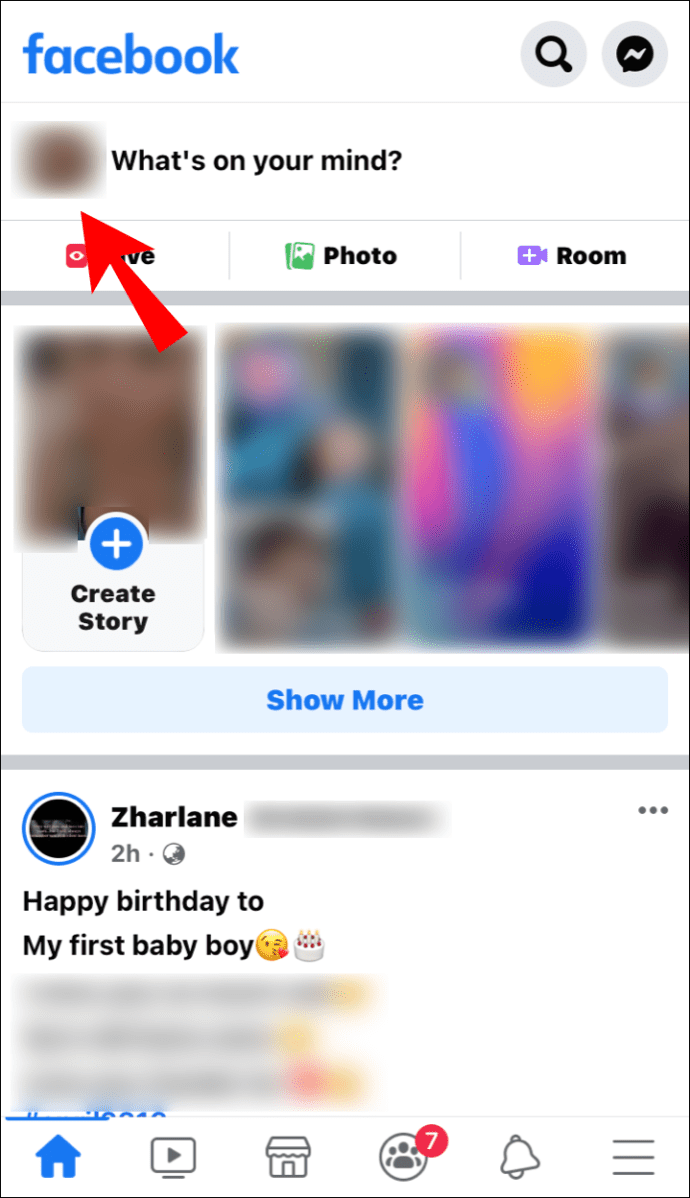
- Tatal garis masa anda dan ketuk foto yang ingin anda tandai.
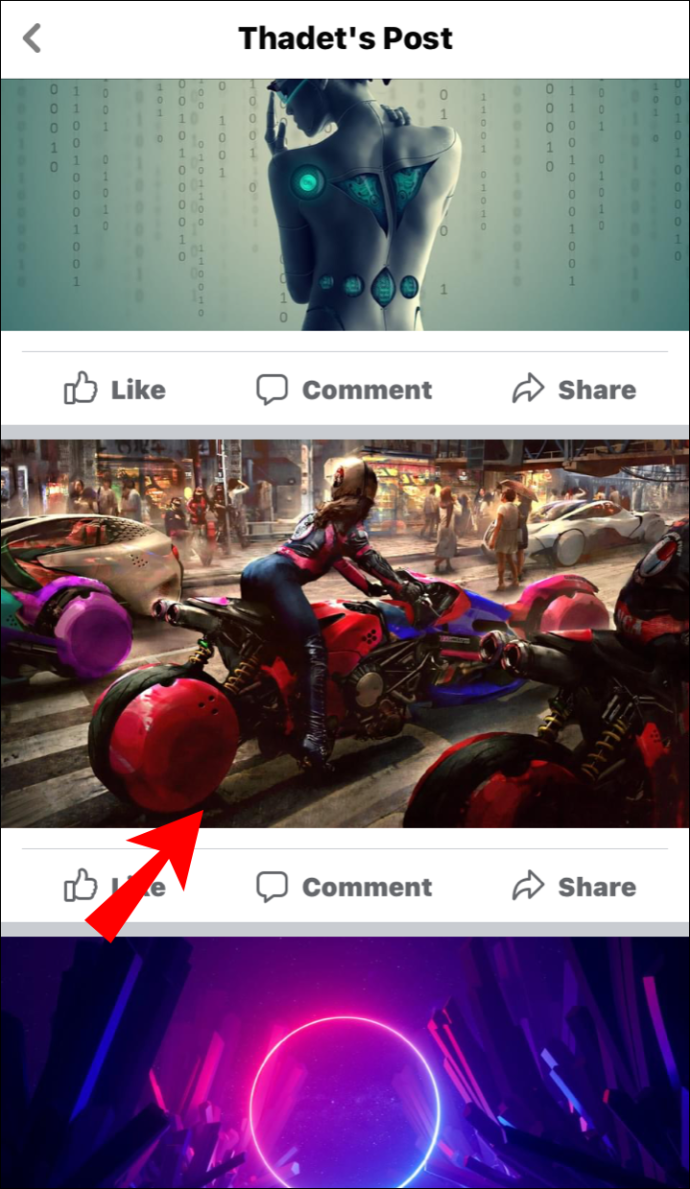
- Ketuk ikon teg di sudut kanan atas skrin. Kemudian ketik rakan yang ingin anda tandakan.
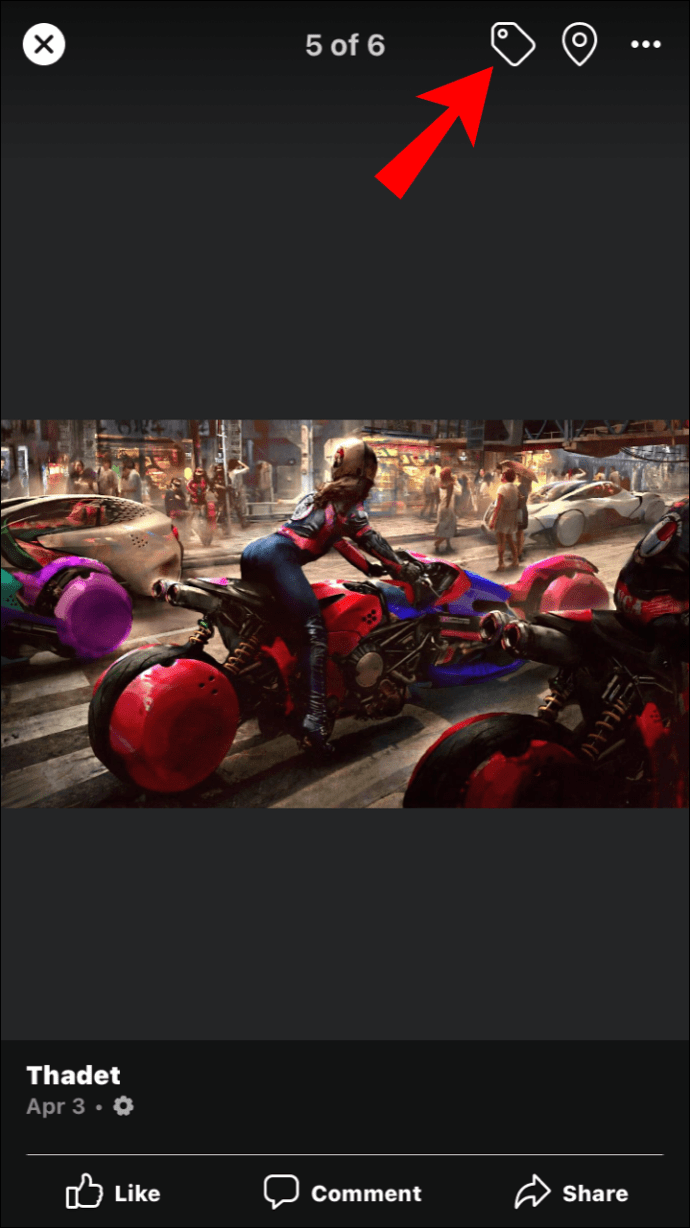
- Mula taip nama pengguna mereka di kotak carian kecil. Biasanya, mereka akan muncul sebagai hasil carian teratas.
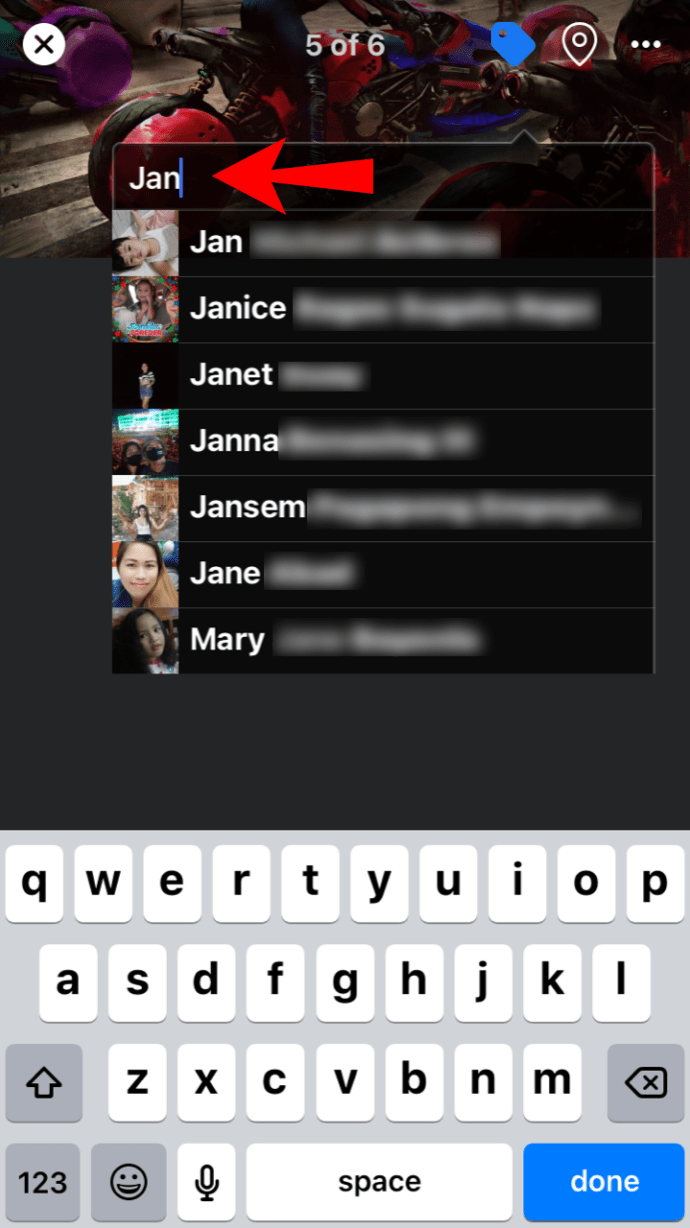
- Untuk menyelesaikan penandaan, ketik namanya. Malangnya, had 50 tag setiap gambar masih ada.
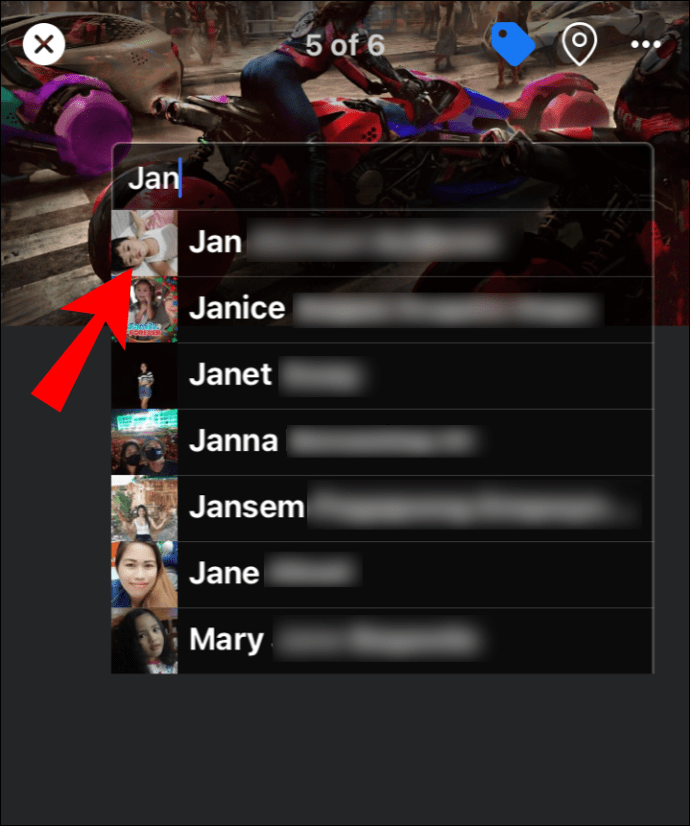
Juga, tidak ada sebab mengapa anda tidak dapat menandai album yang ada dengan telefon anda:
- Buka aplikasi Facebook dan pergi ke garis masa anda.
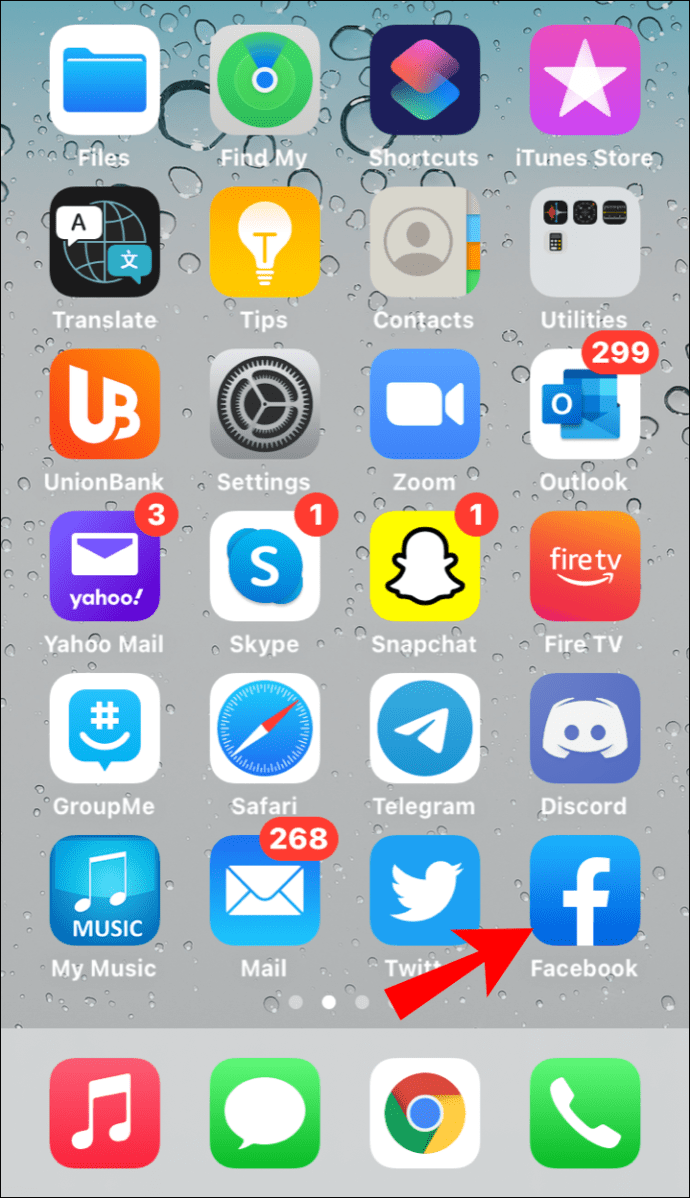
- Tatal ke bawah dan ketik tab "Foto".
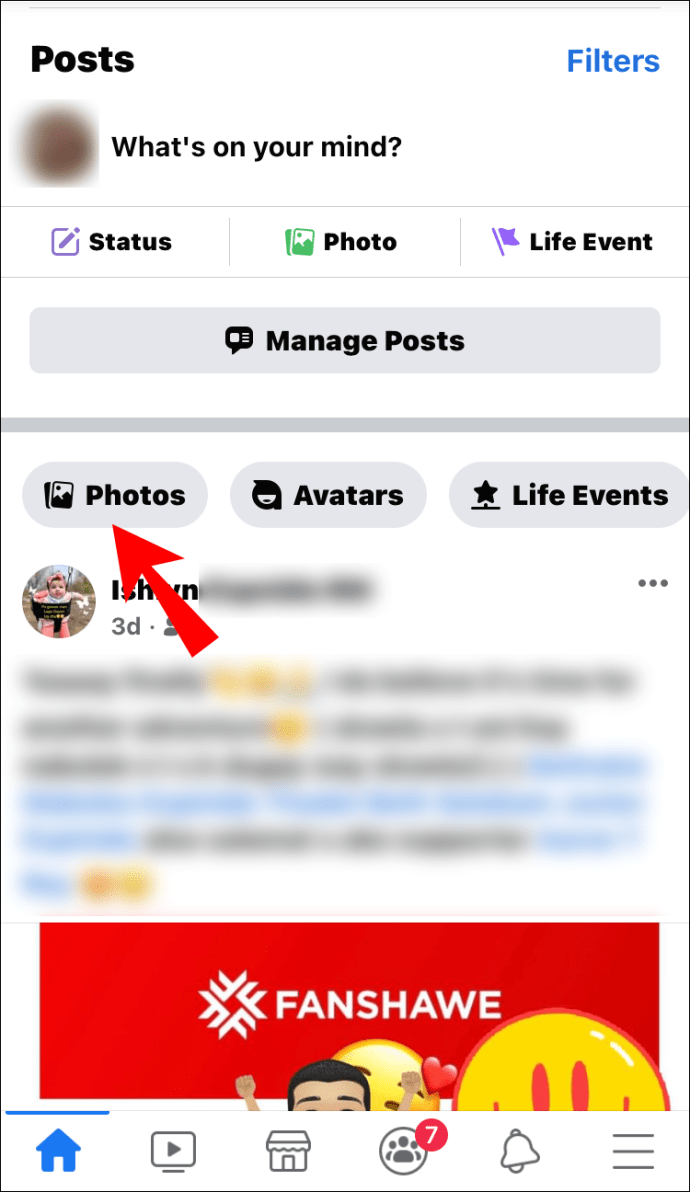
- Pergi ke "Album" dan buka album yang ingin anda edit.
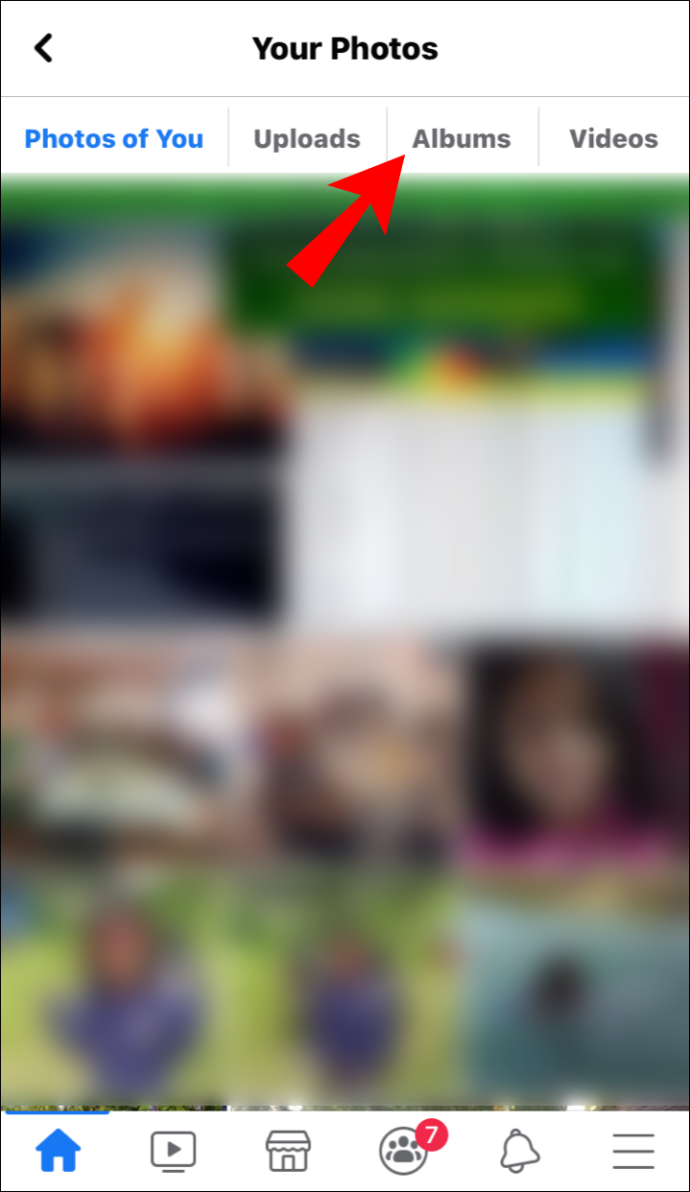
- Di sudut kanan atas skrin, ketuk tiga titik mendatar. Pilih "Edit" dari tetingkap drop-down.
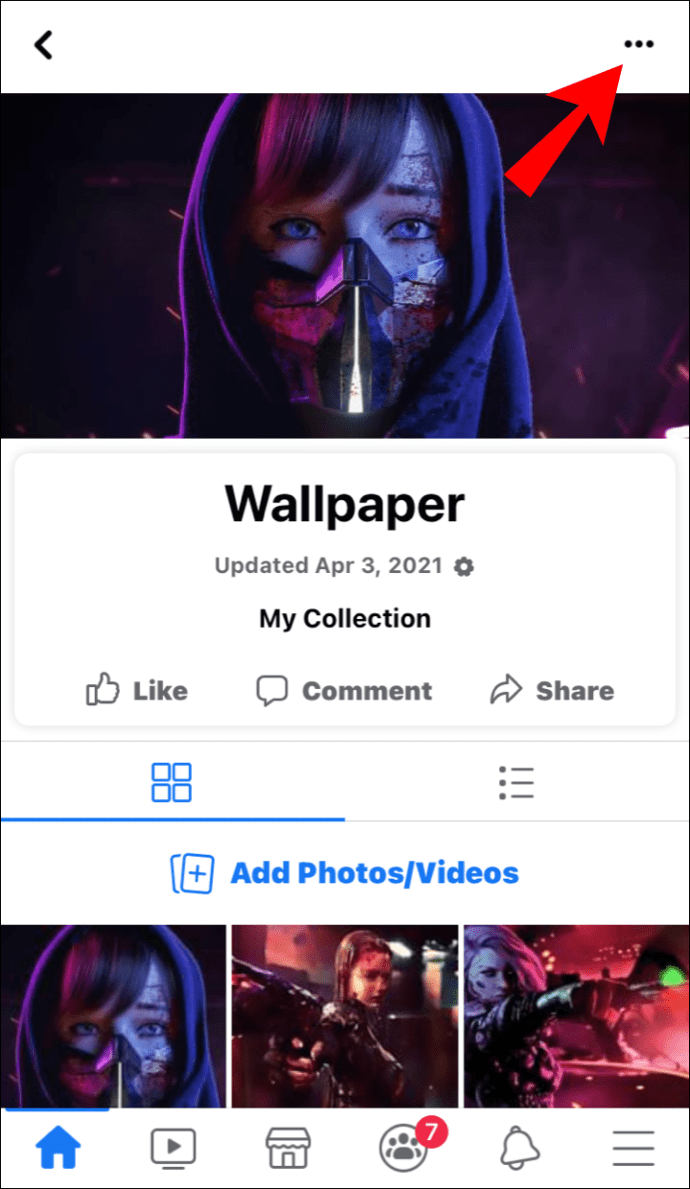
- Di bawah tajuk album, tandai rakan anda dengan mengetik "@" sebelum nama mereka.
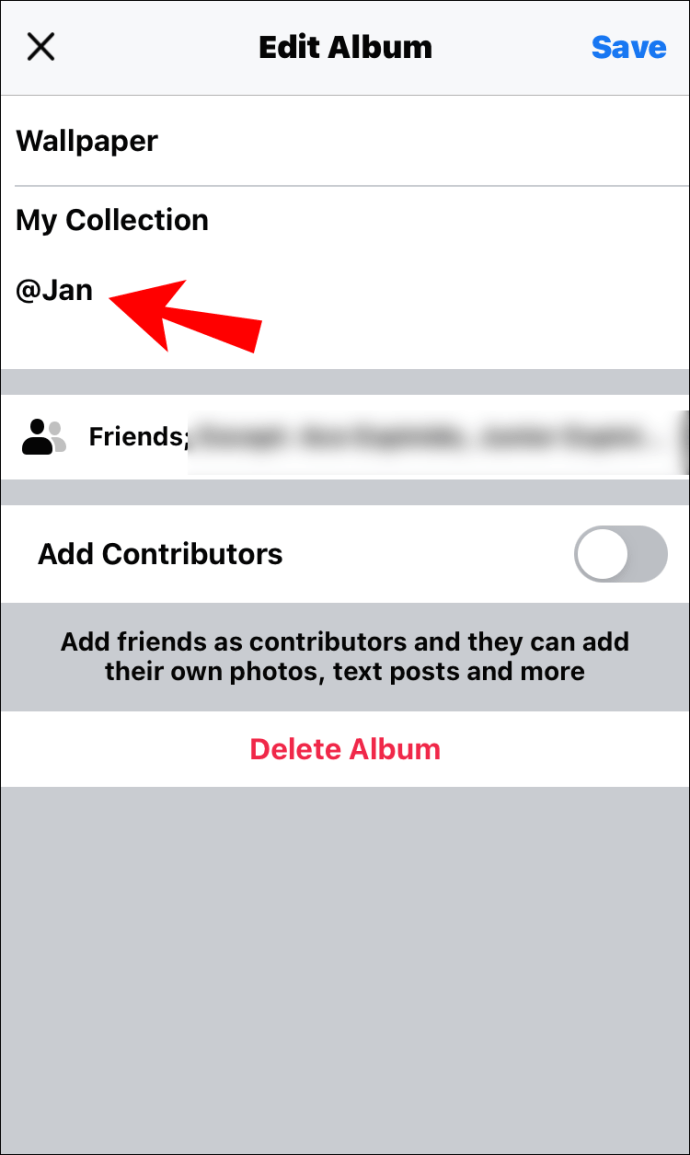
Soalan Lazim Penandaan Facebook
Bagaimana Anda Menambah Laman Web sebagai Tag?
Anda benar-benar tidak dapat menandai laman web pihak ketiga di Facebook, yang bermaksud orang atau syarikat itu mesti mempunyai halaman Facebook rasmi. Jika benar, anda boleh menggunakan perintah "@" untuk menyebutnya dalam catatan, foto, atau bahkan komen. Cukup mudah:
1. Pergi ke garis masa anda dan buka siaran yang ingin anda tandai.
2. Jika itu foto, ketuk ikon tanda di bahagian atas skrin. Kemudian ketuk bahagian di mana anda mahu tag muncul dan masukkan nama halaman.
3. Sekiranya ini adalah catatan bersama atau kemas kini status, ketik tiga titik mendatar di sudut kanan atas. Masukkan nama halaman selepas simbol "@".
Perlu diingat bahawa beberapa halaman tidak membenarkan sebutan atau teg. Sekiranya seseorang tidak mahu profil atau halamannya muncul dalam catatan anda, pautan Facebook tidak akan berfungsi.
Bolehkah Anda Mengedit Teg yang Sudah Anda Tambahkan Setelah Membuat Pengeposan?
Seperti yang kami buat, anda boleh mengubah siaran Facebook anda walaupun selepas disiarkan secara terbuka. Ini bermakna anda boleh mengubah tetapan privasi, memuat naik foto atau video, dan, tentu saja, memberi tag kepada rakan.
Dan anda boleh membuang teg setelah mengepos secepat mungkin. Sangat senang bagi kita dengan jari yang kekok, apatah lagi dengan skrin sentuh sesekali. Sekiranya anda akhirnya menandai orang yang salah, lakukan perkara berikut:
1. Pergi ke profil Facebook anda dan buka garis masa anda.
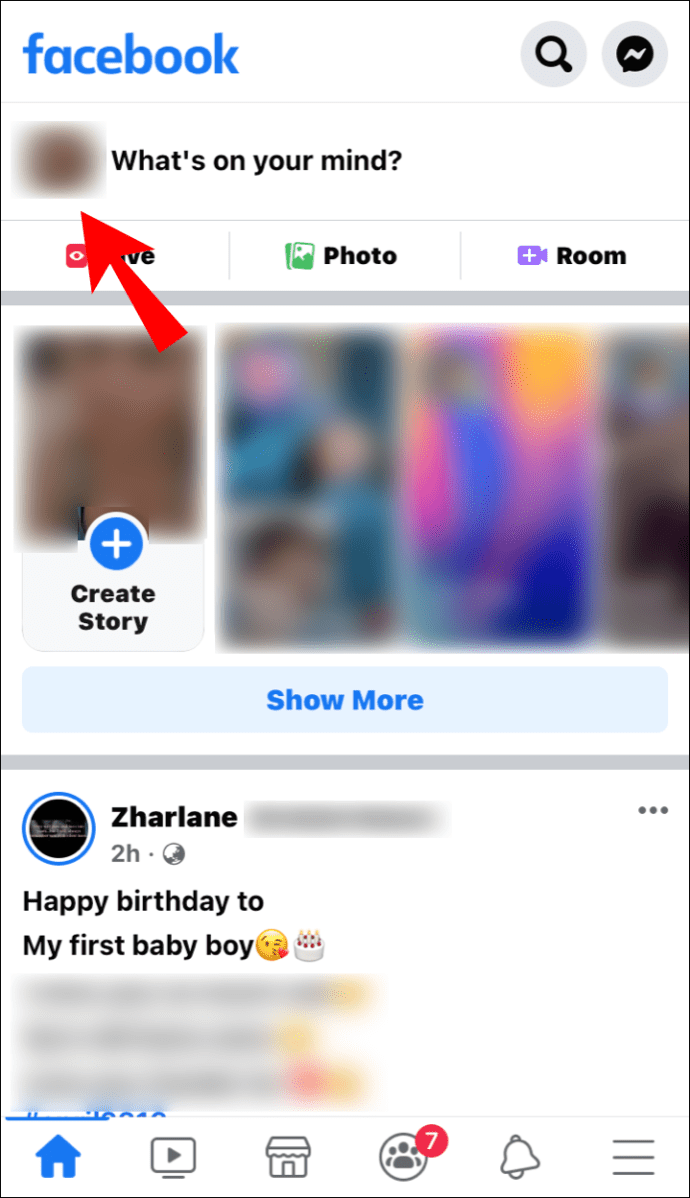
2. Cari foto yang ingin diedit dan klik untuk membukanya.
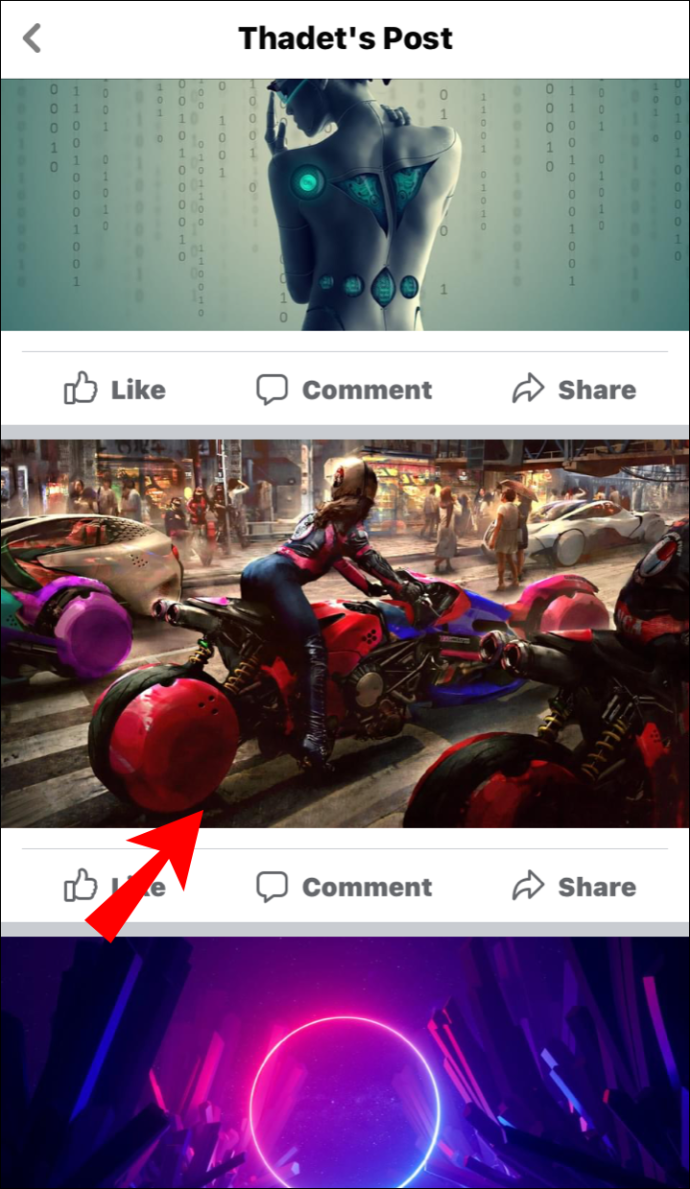
3. Klik pada profil atau halaman yang ditandai di dalam foto. Kemudian klik "x" kecil di sebelah nama pengguna.

4. Untuk membuang tag dari pos biasa, buka menu tarik-turun dan pilih "Edit Pos." Kemudian hapuskan sebutan.
Tidak Pernah Terlambat untuk Beri Tanda
Facebook sangat lembut untuk mengedit catatan, membolehkan anda mengubahnya walaupun selepas memuat naik. Terdapat banyak pilihan yang ada, dan menambahkan tag adalah salah satu daripadanya.
Biasanya, Facebook akan menandai rakan secara automatik yang muncul di foto anda. Namun, di sebalik teknologi pengecaman wajah yang luar biasa, pengawasan boleh berlaku. Itulah sebabnya anda dapat menambahkan dan mengalih keluar tanda setelah perkara tersebut. Pastikan anda mematuhi had "50 tag per pos", dan anda akan baik-baik saja.
Berapa banyak masa yang anda habiskan untuk menatal Facebook? Apa pendapat anda mengenai pengecaman wajah? Komen di bawah dan beritahu kami pengalaman anda dengan salah satu platform media sosial paling popular di dunia.
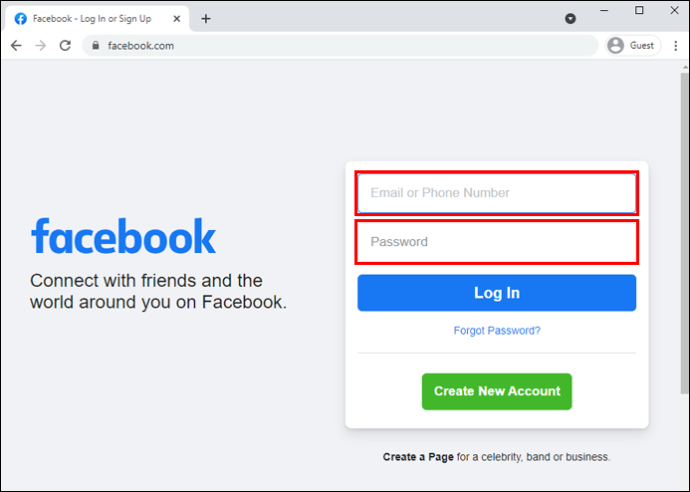
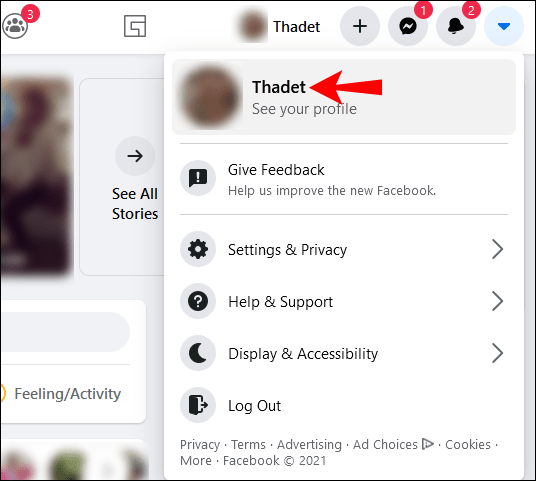
 ikon tag di sudut kanan atas.
ikon tag di sudut kanan atas.